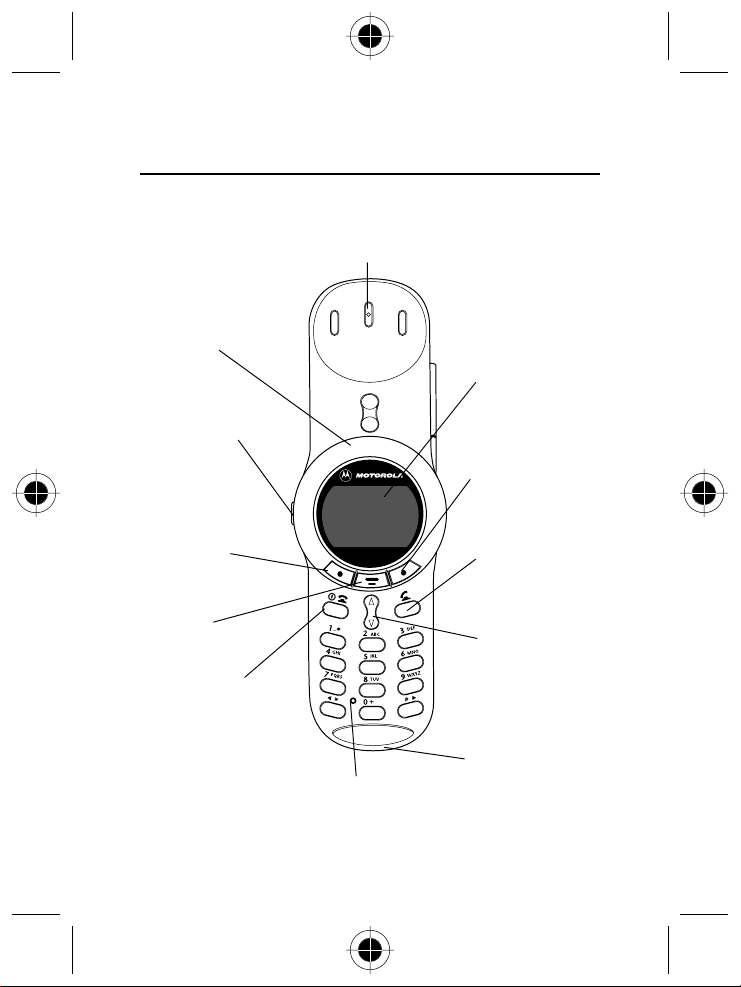
Välkommen
Välkommen till Motorolas digitala och trådlösa kommunikationsvärld! Tack för att
du har valt Motorolas mobiltelefon V70.
Hörlur
Uttag för portab el
handsfree
Sätt i tillbehör för
handsfree användning
Volymknapp
Anpassa ljudvolymen
för hörlur och
ringsignal
Vänster valknapp
Utför funktioner
som anges i den
vänstra displayprompten
Menyknapp
Ström-/Avsluta-knapp
Tryck på och håll intryckt
för att slå på eller stänga
av telefonen
Tryck och släpp för att
avsluta samtal, eller lämna
menysystem
Mikrofon
Display
Höger valknapp
Utför funktioner
som anges i den
högra displayprompten
Sänd-knapp
Sänder och svarar
samtal, visar listan
över senaste
samtalen
Navigationsknappar
Bläddra genom
menyer och listor,
ange funktionsvärden
Kontakt för tillbehör
Sätt i laddare och
telefontillbehör
Välkommen i
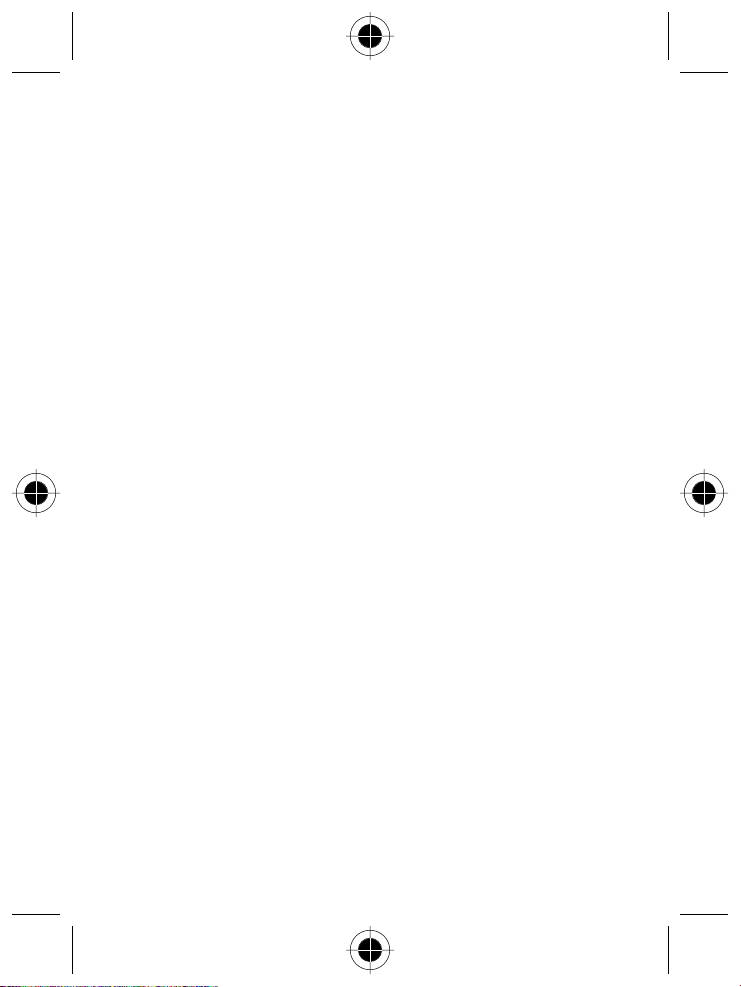
www.motorola.com
MOTOROLA, den stiliserade M-logotypen och alla andra varumärken framställda
som sådana här är varumärken som tillhör Motorola, Inc. ® Reg. U.S. Pat. & Tm.
Off. TrueSync, Sidekick, Starfish och den stiliserade Starfish-logotypen är
registrerade varumärken som tillhör Starfish Software, Inc., ett helägt, oberoende
dotterbolag till Motorola. Alla andra produkters eller tjänsters namn tillhör
respektive ägare.
© 2002 Motorola, Inc. Med ensamrätt. Tryckt i Europa
Copyright-information för programvaran
De produkter från Motorola som förekommer i denna manual kan omfatta
copyright-skyddad programvara från Motorola eller andra leverantörer vilken
finns lagrad i halvledarminnen eller i annan media. I enlighet med lagar i USA och
i andra länder har Motorola och andra programvaruleverantörer viss ensamrätt för
copyright-skyddad programvara, till exempel ensamrätt att distribuera eller
mångfaldiga copyright-skyddad programvara. Således får ingen av den copyrightskyddade programvara som finns i produkterna från Motorola på något sätt
ändras, utnyttjas till omvänd ingenjörskonst ("reverse-engineering"), distribueras
eller mångfaldigas i enligt med förekommande lagar. Dessutom ska inköp av
Motorola-produkter inte anses ge, varken direkt eller underförstått, genom
hinder mot förnekande eller på annat sätt, någon licens som skyddas av
upphovsrättslagstiftning, patentinnehav eller patentansökan från Motorola eller
andra programvaruleverantörer, förutom för de normala, icke-exklusiva licenser
utan royaltys som förekommer vid försäljning av en produkt.
ii Välkommen
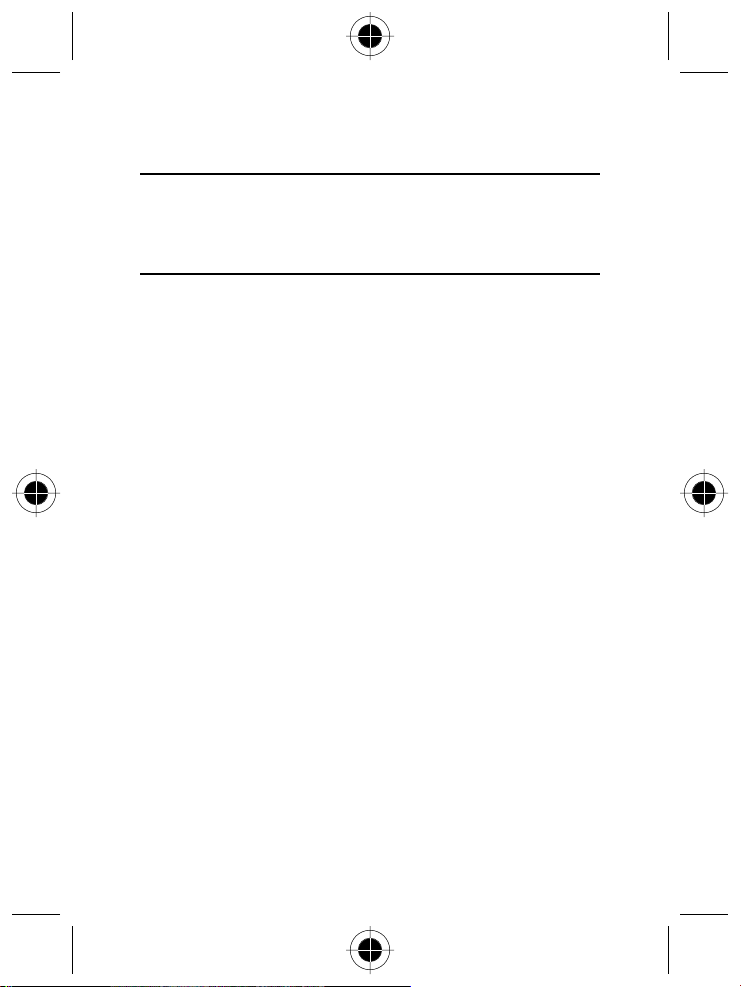
Menyträd
)
Detta är standardlayouten för telefonens meny. Du eller operatören kan ha
ändrat i menylayouten eller ändrat vissa namn på funktioner. Alla funktioner
är kanske inte är tillgängliga för alla.
Huvudmeny
Samtal
•
Mottagna samtal
•
Slagna nummer
•
Anteckningsblock
•
Samtalstid
•
Samtalskostnad
•
Tjänstuppringning
•
Fasta nummer
•
Telefonbok
•
Kalender
•
Snabbuppringning
•
Meddelanden
•
Röstbrevlåda
•
Textmeddelanden
•
Webläsarsignaler
•
Infotjänster
•
Mallar
•
Utkorg
•
Utkast
•
Genvägar
•
Röstuppringning
•
SIM-applikationer
•
Webläsare
•
Kalkylator
•
Spel
•
Inställningar
•
(se nästa sida)
Menyträd iii
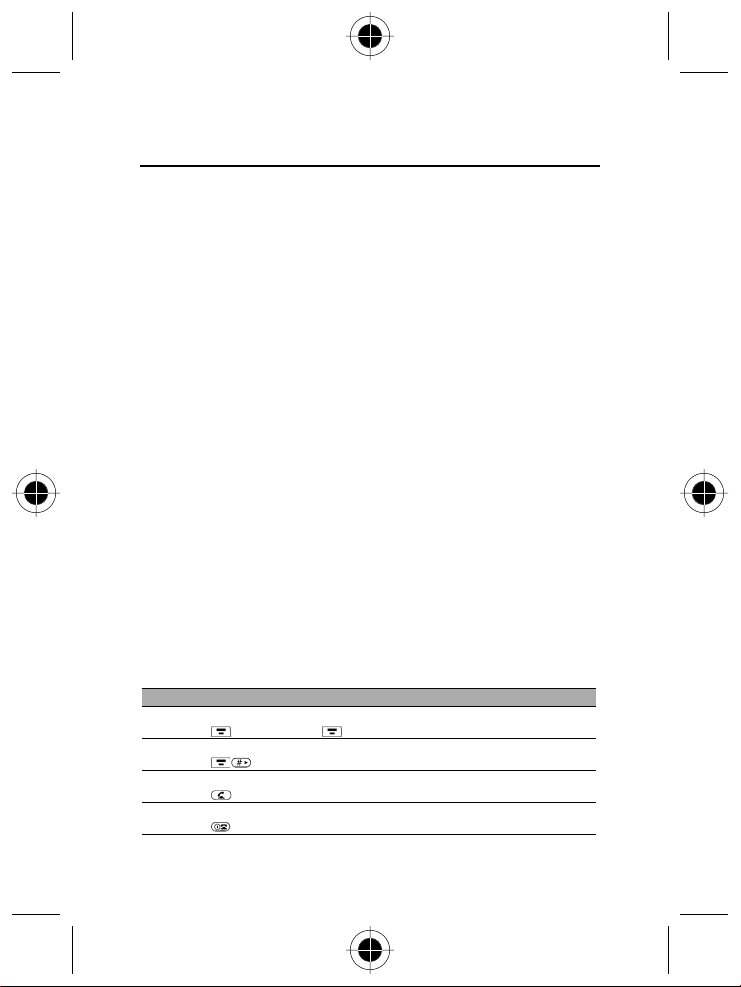
Menyn Inställningar
Ring/Vibrera
•
Signal
•
Detaljer om Signal
•
Mina ringsignaler
•
Vidarekoppling
•
Röstsamtal
•
•
•
•
•
Telefonstatus
•
•
•
•
•
•
Webläsarinställning
•
Inställning samtalsfunktioner
•
•
•
•
•
•
•
Säkerhet
•
•
•
•
•
•
•
Ändra textstorlek:
Tryck på
−
Visa mitt telefonnummer:
Tryck på
−
Gå till listan över uppringda nummer:
Tryck på
−
Avsluta menysystemet:
Tryck på
−
Faxsamtal
Datasamtal
Avbryt alla
Status Vidarekoppling
Mitt telefonnummer
Kreditinfo/tillgänglig
Aktiv linje
Batterimätare
Övrig information
Samtalstimer
Samtalskostinst.
Mitt telefonnummer
Samtal och fax
Svarsalternativ
Samtal väntar
Telefonlås
Lås funktion
Fasta nummer
Samtalsspärr
SIM PIN-kod
Nya lösenord
, tryck sedan på och håll ned.
.
.
.
Genvägar
Andra inställningar
•
Anpassa
•
Huvudmeny
•
Knappar
•
Hälsning
•
Snabbuppringning
•
Grundinställning
•
Tid och datum
•
Snabbuppringning
•
Displaybelysning
•
Textstorlek
•
•
•
•
•
•
•
•
•
Nätval
•
Inställningar bil
•
Portabel handsfree
•
Bläddra
Animering
Språk
Batterisparläge
Kontrast
Tonval
Generell återställning
Generell rensning
iv Menyträd
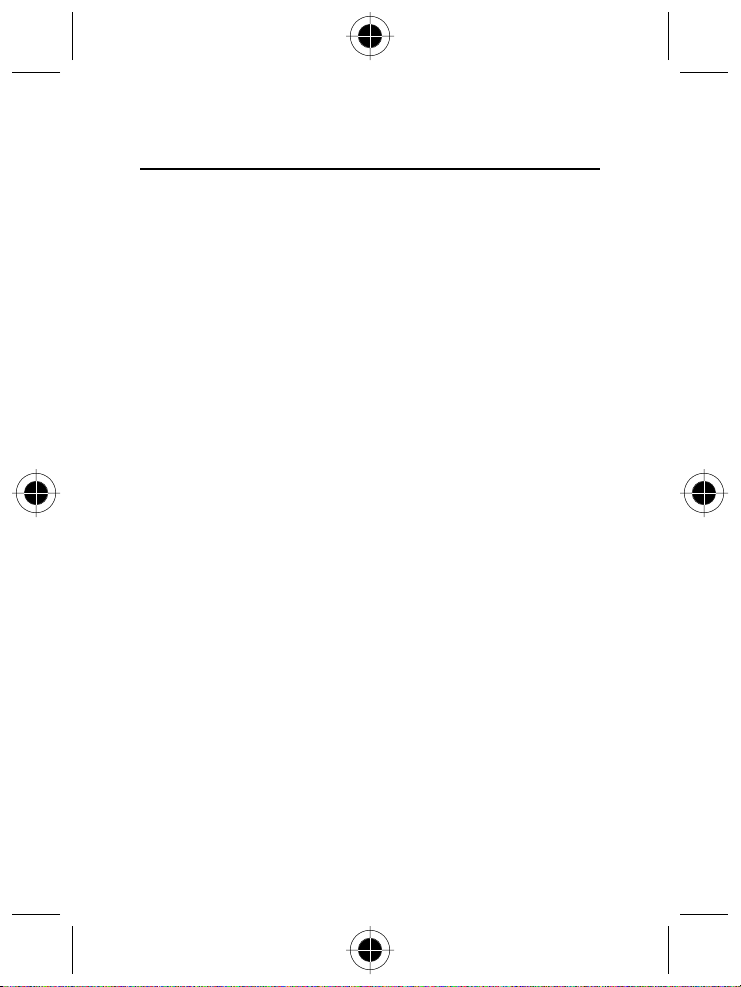
Innehållsförteckning
VÄLKOMMEN .............................................................................................. 15
MENYTRÄD .................................................................................................. 15
Huvudmeny............................................................................................ 15
Menyn Inställningar .............................................................................. 16
OM DENNA HANDBOK ................................................................................. 1
Använda telefonens funktioner ............................................................. 1
Navigera till en menyfunktion................................................................ 1
Tilläggsfunktioner ................................................................................... 1
Ytterligare tillbehör................................................................................. 1
SÄKERHETSFÖRESKRIFTER OCH ALLMÄN INFORMATION ......................... 3
Viktig information om säkerhet och användning................................. 3
Läs denna information innan du använder din
Motorola mobiltelefon .......................................................................... 3
Hantering av din Motorola mobiltelefon och
exponering för elektromagnetisk energi ................................................ 4
Elektromagnetisk störning/kompatibilitet............................................. 5
Byggnader ............................................................................................ 5
Flygplan ................................................................................................ 5
Medicinsk utrustning............................................................................. 5
Säkerhet och allmänt............................................................................... 6
Bruk av mobiltelefon vid framförande av fordon.................................... 6
Användningsvarningar .......................................................................... 6
Användningsanvisningar ....................................................................... 7
Meddelande om överensstämmelse med EU-direktiv.......................... 8
Nöjd kund-garanti ................................................................................... 9
Garanti...................................................................................................... 9
Hur får jag garantiservice?................................................................... 10
KOMMA IGÅNG........................................................................................... 13
Vad finns i kartongen?.......................................................................... 13
Sätta in SIM-kort och batteri ................................................................ 13
Ladda batteriet ...................................................................................... 15
Slå på telefonen..................................................................................... 16
Ringa ett samtal..................................................................................... 17
Innehållsförteckning v
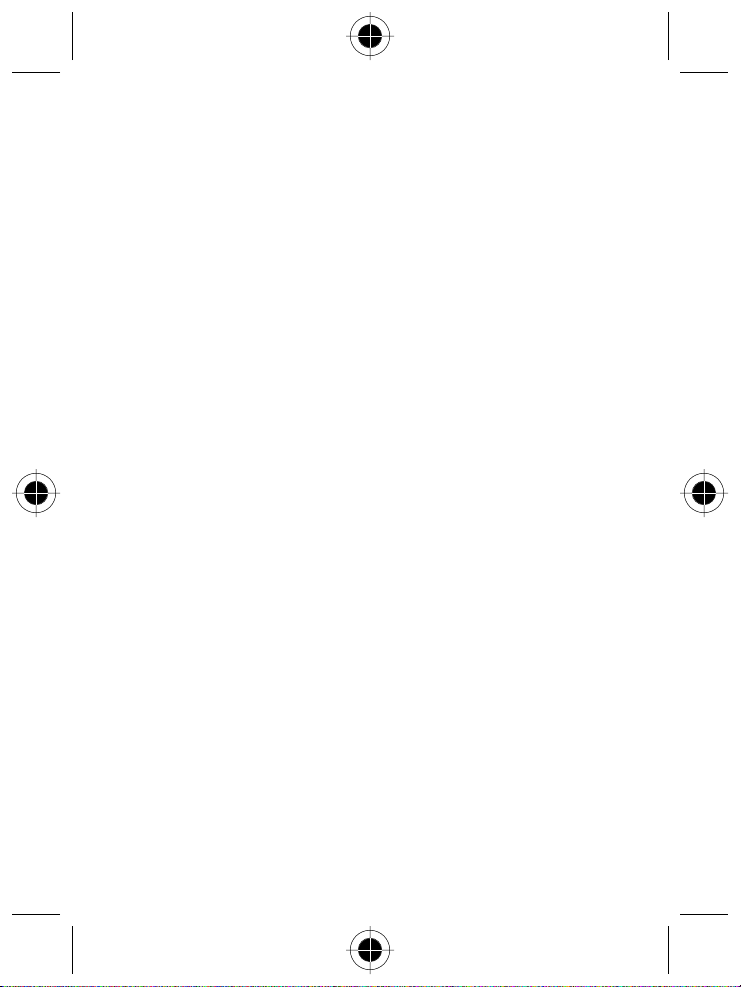
Avsluta ett.............................................................................................. 17
Ta emot och besvara ett samtal ........................................................... 17
Visa ditt telefonnummer....................................................................... 17
OM TELEFONEN ........................................................................................... 19
Displayen................................................................................................ 19
Ändra textstorlek................................................................................... 21
Reglera volymen.................................................................................... 21
Använda endast volymknappen........................................................... 22
Använda volymknappen och navigeringsknappen upp/ned.................. 22
Använda batteri..................................................................................... 22
RINGA OCH TA EMOT SAMTAL .................................................................. 23
Återuppringning av ett nummer.......................................................... 23
Nummerpresentation ............................................................................ 23
Linjesäkerhet.......................................................................................... 23
Ringa upp ett missat samtal ................................................................. 23
Ringa ett larmnummer .......................................................................... 24
Föra in nummer i anteckningsblocket.................................................. 24
Avvisa ett inkommade samtal .............................................................. 24
Ringa med kortnummer ........................................................................ 24
Ringa med snabbuppringning .............................................................. 25
Ringa upp ett nummer i ett textmeddelande...................................... 25
Ytterligare uppringningsalternativ ...................................................... 25
ANVÄNDA OLIKA FUNKTIONER UNDER ETT PÅGÅENDE SAMTAL.......... 27
Använda samtal väntar......................................................................... 27
Ringa ett gruppsamtal........................................................................... 27
Flytta ett samtal..................................................................................... 28
Meddela överflyttningen ..................................................................... 28
Meddela inte överflyttningen .............................................................. 28
Ytterligare funktioner under pågående samtal .................................. 29
ANVÄNDA MENYN...................................................................................... 31
Hitta en funktion ................................................................................... 31
Välja en funktion ................................................................................... 32
Ange information i funktionerna......................................................... 33
vi Innehållsförteckning
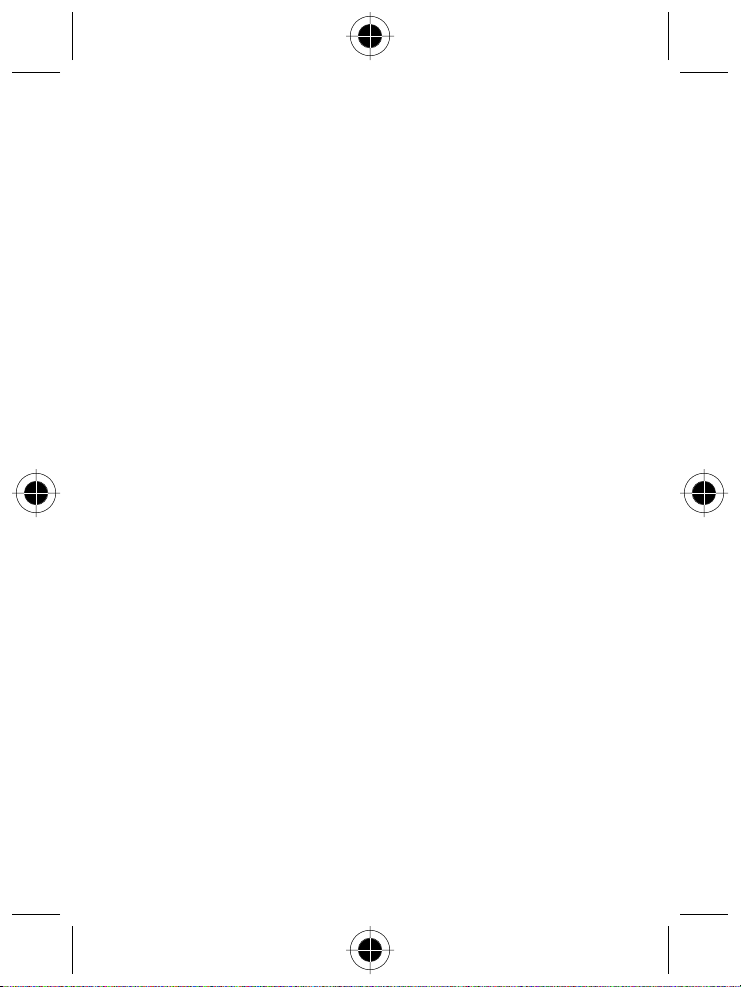
MATA IN TEXT ............................................................................................. 35
Välja en textmetod................................................................................ 35
Tap/normal ............................................................................................. 36
Allmänna regler för att skriva text ....................................................... 37
Teckentabell........................................................................................ 38
Symbolläge............................................................................................. 39
Symboltabell ....................................................................................... 39
Förutseende textinmatning med programmet iTAP™ ....................... 40
Skriva ord............................................................................................ 40
Mata in nya ord .................................................................................. 41
Skiljetecken......................................................................................... 41
Versaler............................................................................................... 42
Mata in nummer................................................................................. 42
Radera bokstäver och ord.................................................................... 42
BESKRIVNING AV MENYFUNKTIONER ....................................................... 43
Huvudmeny............................................................................................ 43
Senaste samtalen ................................................................................ 43
Nummer till tjänster ............................................................................ 43
Fasta nummer..................................................................................... 44
Telefonbok.......................................................................................... 44
Kalender ............................................................................................. 44
Snabbuppringning .............................................................................. 44
Meddelanden...................................................................................... 45
Genvägar............................................................................................ 45
Röstuppringning ................................................................................. 45
SIM-applikationer................................................................................ 45
Webläsare........................................................................................... 46
Kalkylator............................................................................................ 46
Spel .................................................................................................... 46
Menyn Inställningar .............................................................................. 46
Ring/Vibrera........................................................................................ 46
Vidarekoppling.................................................................................... 46
Telefonstatus ...................................................................................... 46
Webläsarinställning............................................................................. 47
Inställning samtalsfunktioner............................................................... 47
Säkerhet ............................................................................................. 49
Andra inställningar.............................................................................. 50
Innehållsförteckning vii
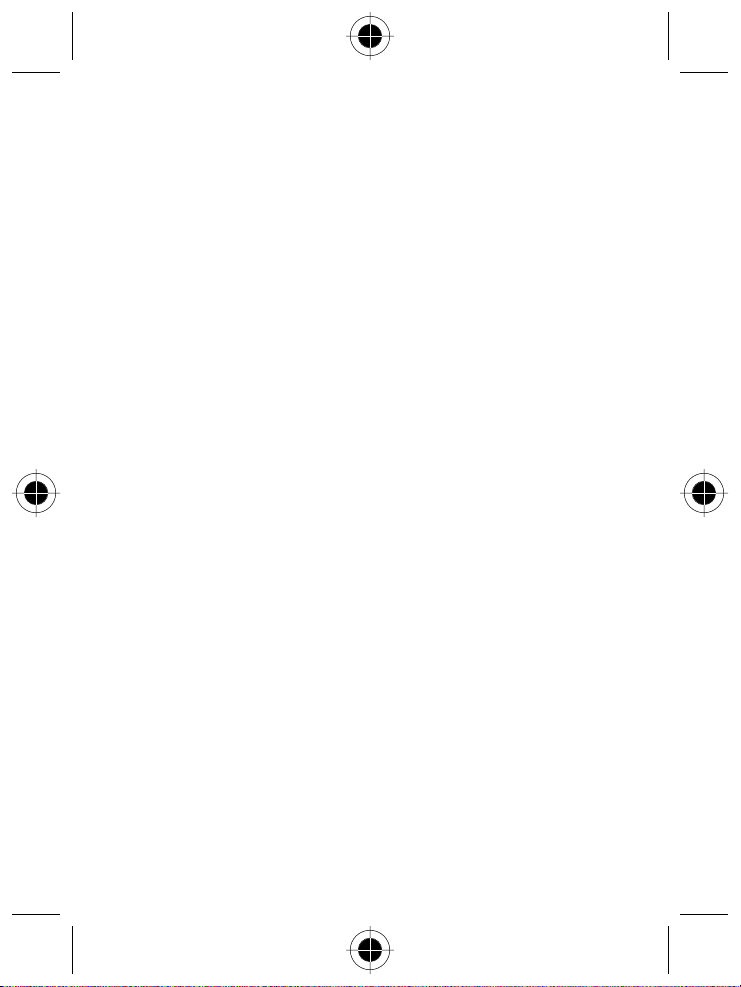
SENASTE SAMTALEN................................................................................... 53
Visa listorna med mottagna samtal och slagna nummer ................... 53
Använda anteckningsblocket ............................................................... 55
Visa och nollställa samtalsmätare ........................................................ 55
Visa och nollställa samtalskostnader ................................................... 57
TELEFONBOK ............................................................................................... 59
Fält för en post i telefonboken............................................................. 59
Lagra en post i telefonboken................................................................ 60
Ange information................................................................................ 60
Slutföra inmatningen av posten i telefonboken ................................... 61
Spela in en röstetikett för en post i telefonboken.............................. 61
Ringa en post i telefonboken ............................................................... 62
Telefonbokslista .................................................................................. 62
Röstuppringning med en valknapp...................................................... 62
Röstuppringning genom att använda menyn....................................... 62
Redigera en post i telefonboken.......................................................... 63
Radera en post i telefonboken ............................................................. 63
Kopiera telefonboksposter mellan telefon och SIM-kort................... 63
Kopiera en post................................................................................... 64
Kopiera flera poster............................................................................. 64
Kontrollera minnesutrymmet i telefonboken ..................................... 65
Synkronisera med True Sync-programmet.......................................... 65
Installera telefonboken......................................................................... 66
Sortering av telefonboken................................................................... 66
Inställningar för snabbuppringning...................................................... 66
KALENDER.................................................................................................... 67
Veckoöversikt......................................................................................... 67
Dagsöversikt .......................................................................................... 67
Dagsöversikt .......................................................................................... 68
Händelseöversikt ................................................................................... 68
Spara en ny händelse ............................................................................ 69
Ändra information om händelse .......................................................... 69
Kopiera en händelse.............................................................................. 70
Radera en händelse ............................................................................... 70
viii Innehållsförteckning
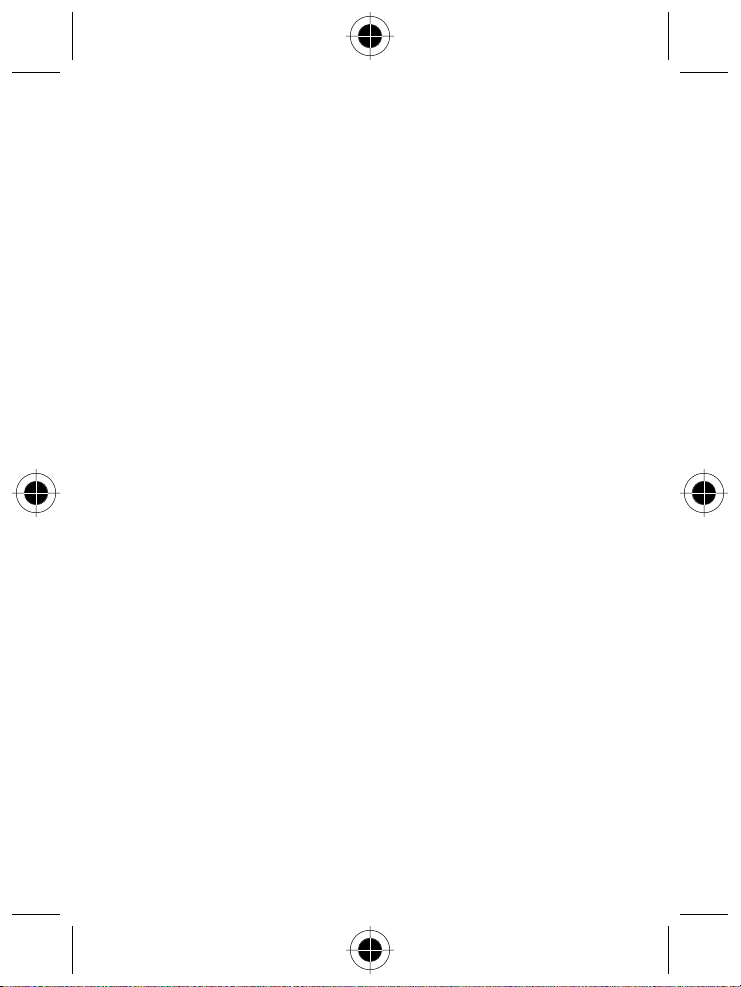
RADIO........................................................................................................... 71
Slå på och stänga av radion.................................................................. 71
Ställa in en station................................................................................. 71
Lagra ett förval ...................................................................................... 71
Välja ett förval ....................................................................................... 71
Ringa och ta emot samtal samtidigt som radion är påslagen............ 72
MEDDELANDEN – RÖSTBREVLÅDA............................................................ 73
Spara numret till röstbrevlådan ........................................................... 73
Ta emot ett nytt meddelande i röstbrevlådan .................................... 73
Lyssna på ett meddelande i röstbrevlådan.......................................... 73
TEXTMEDDELANDEN................................................................................... 75
Installera inkorgen för textmeddelanden............................................ 75
Ta emot ett textmeddelande................................................................ 76
Läsa, låsa eller radera ett textmeddelande ......................................... 76
Skicka ett textmeddelande ................................................................... 78
Skicka ett färdigt meddelande ............................................................. 79
Visa status för sända textmeddelanden .............................................. 80
GENVÄGAR .................................................................................................. 81
Standardgenvägar................................................................................. 81
Genvägar som användaren kan installera........................................... 81
Skapa en genväg ................................................................................... 82
Använda genvägar ................................................................................ 82
Använda ett kortkommando ............................................................... 82
Välj en genväg i listan ......................................................................... 82
MIKROWEBLÄSARE ..................................................................................... 83
Webläsarinstallning............................................................................... 83
Skapa en ny profil för nätanslutning................................................... 83
Mata in namnet .................................................................................. 84
Ange startsidan................................................................................... 84
Konfigurera GPRS-anslutningens inställningar ..................................... 85
Konfigurera CSD-anslutningens inställningar....................................... 85
Konfigurera WAP-inställningar ............................................................ 85
Ställ in CSD-anslutningens datahastighet............................................. 86
Ställ in CSD-anslutningens typ............................................................. 86
Ställ in operatörens signal för meddelanden........................................ 86
Innehållsförteckning ix
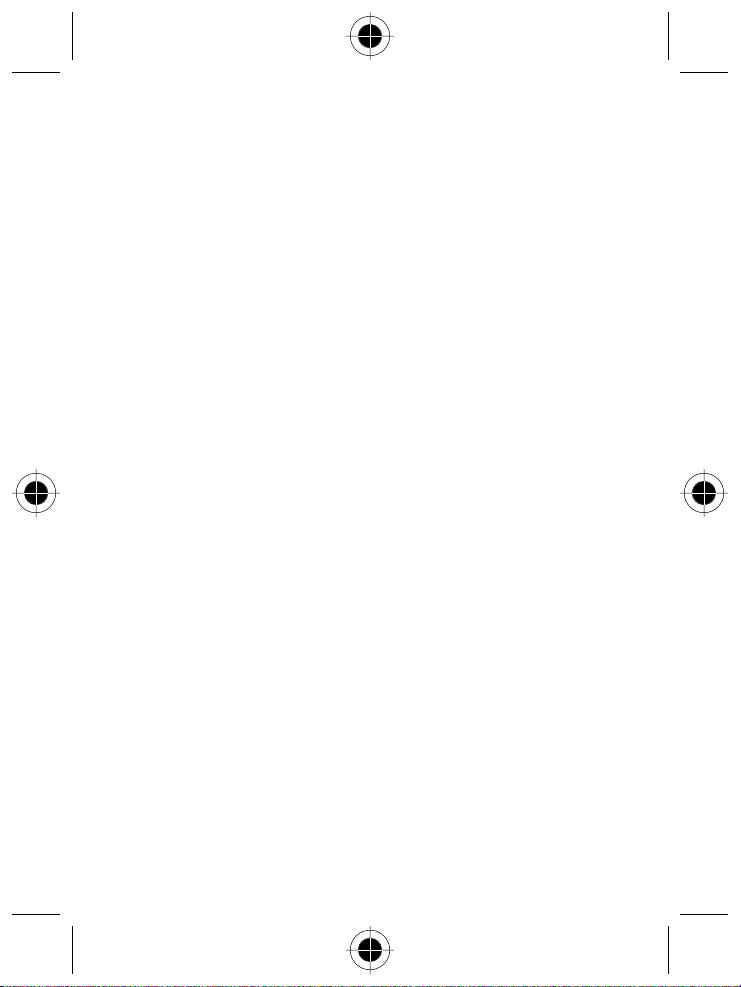
Ställ in värdet för cache-minne vid start............................................... 86
Fullständig profilinställning.................................................................. 87
Redigera en nätanslutningsprofil......................................................... 87
Välja en nätanslutningsprofil ............................................................... 87
Återställa en nätanslutningsprofil ....................................................... 88
Radera en nätverksprofil....................................................................... 88
Starta en session i webläsaren ............................................................. 89
Interagera med webbsidor ................................................................... 89
KALKYLATOR............................................................................................... 91
Beräkna tal ............................................................................................. 91
Konvertera valuta.................................................................................. 92
SPEL .............................................................................................................. 93
Välja och starta ett nytt spel................................................................. 93
Avsluta ett spel...................................................................................... 93
Spela ett spel.......................................................................................... 94
Blackjack............................................................................................. 94
Mindblaster......................................................................................... 95
Paddleball ........................................................................................... 96
ÄNDRA INSTÄLLNINGAR............................................................................. 97
Ringsignal/vibrator ................................................................................ 97
Välj en signalprofil............................................................................... 97
Anpassa en signalprofil ....................................................................... 98
Använd funktionen Mina ringsignaler.................................................. 98
Påminnelser.......................................................................................... 102
Vidarekoppling .................................................................................... 103
Ställ in eller avbryt vidarekoppling ..................................................... 103
Kontrollera vidarekopplingsstatus...................................................... 104
Flytta om menyposter ......................................................................... 104
Anpassa en valknappsfunktion .......................................................... 104
Använda handsfree ............................................................................. 105
Svara automatiskt ............................................................................. 105
Automatisk handsfree....................................................................... 105
Avstängningsfördröjning................................................................... 106
Laddningstid ..................................................................................... 106
x Innehållsförteckning
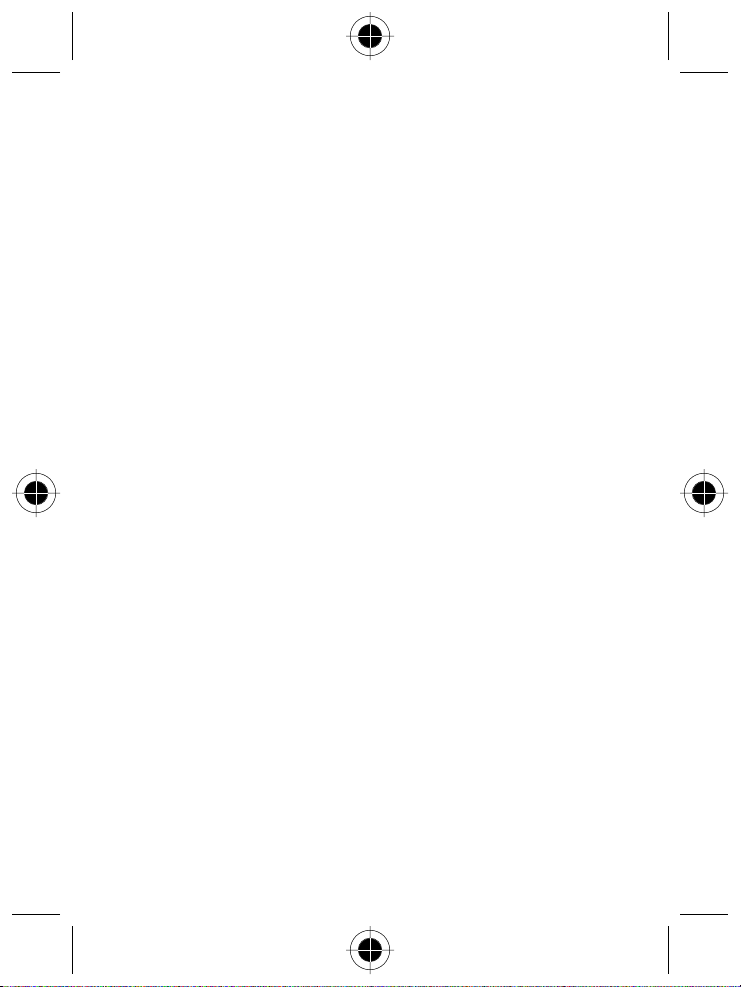
DATA- OCH FAXSAMTAL.......................................................................... 107
Ansluta telefonen till en extern enhet............................................... 107
Kabelanslutning ................................................................................ 107
Installera programmet....................................................................... 108
Ringa ett data- eller fax samtal.......................................................... 108
Ta emot ett data- eller faxsamtal....................................................... 109
Överföra data eller fax....................................................................... 109
Avsluta data- eller faxanslutningen.................................................... 109
Ringa ett samtal och fax-samtal......................................................... 109
SÄKERHET .................................................................................................. 111
Tilldela ny kod eller lösenord ............................................................. 111
Om du glömt kod eller lösenord ........................................................ 112
Låsa och låsa upp telefonen ............................................................... 112
Låsa telefonen manuellt .................................................................... 112
Ställa in telefonen så att den låses automatiskt.................................. 112
Låsa upp telefonen............................................................................ 113
Spärra samtal ....................................................................................... 113
Skydda SIM-kortet............................................................................... 113
Låsa upp SIM-kortets PIN-kod............................................................ 114
Låsa upp SIM-kortets PIN2-kod.......................................................... 114
FELSÖKNING .............................................................................................. 117
UPPGIFTER OM SPECIFIC ABSORPTION RATE (SAR) ................................ 123
INDEX ......................................................................................................... 125
Innehållsförteckning xi
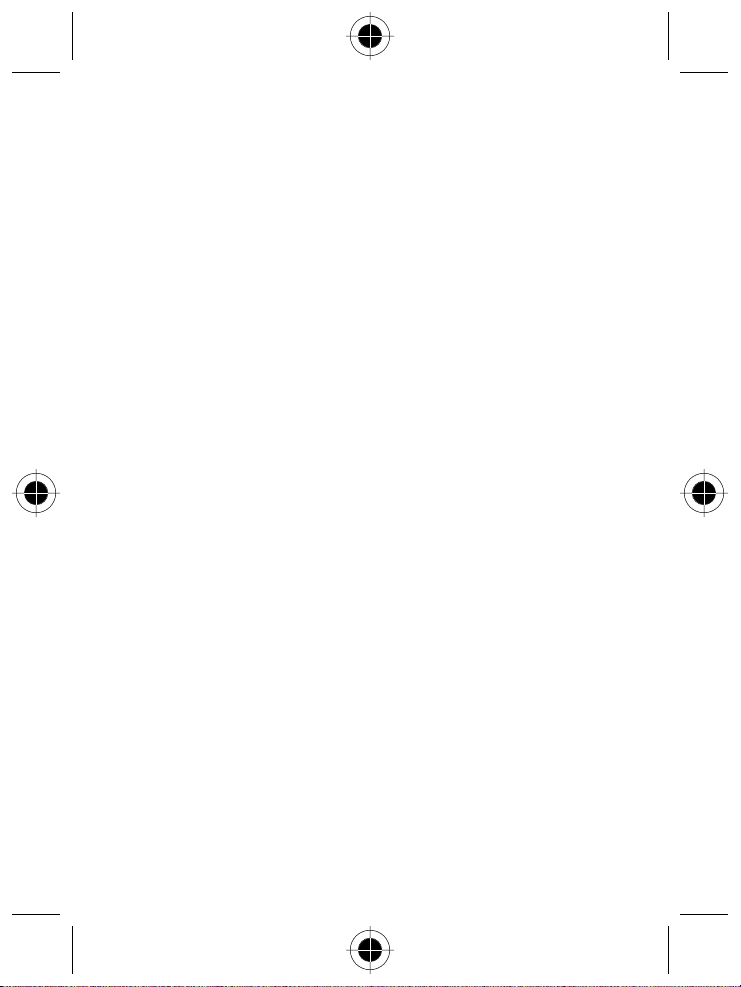
xii Innehållsförteckning
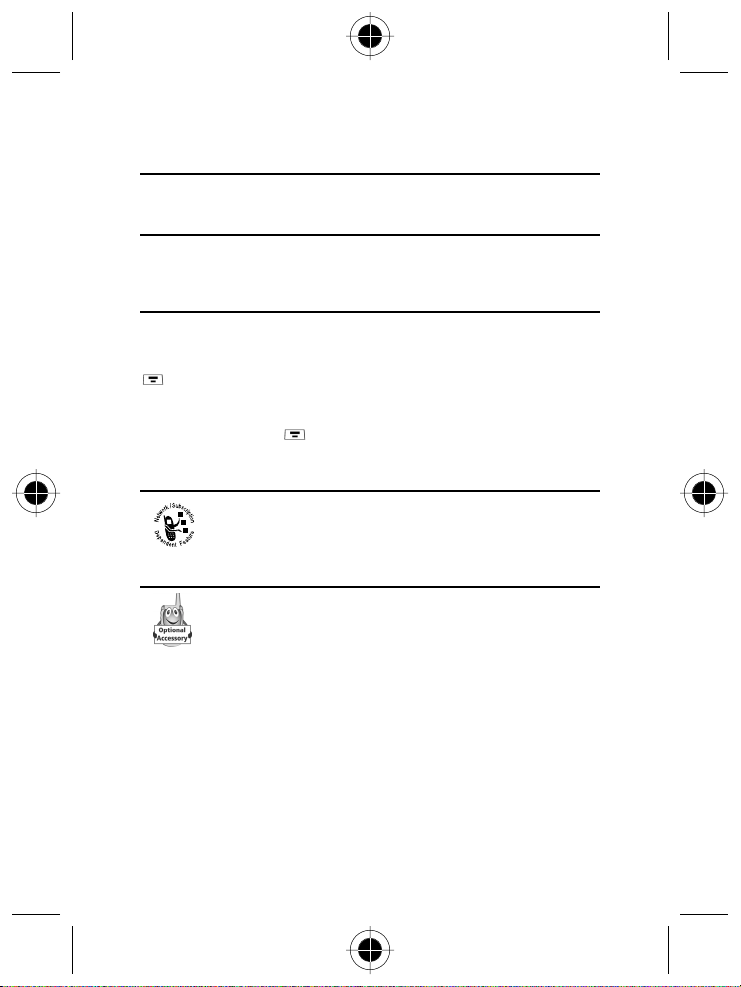
Om denna handbok
Använda telefonens funktioner
I den här handboken beskrivs funktionerna i din Motorola V70 -telefon.
Navigera till en menyfunktion
Många av telefonens funktioner kommer du åt via menysystemet.
Så här navigerar du till ett menyalternativ:
Hitta alternativet
>
Senaste samtalen
>
Slagna nummer
Symbolen > betyder att du ska bläddra till och välja funktionen. I detta exempel
visas att du ska trycka på
bläddra till och välja
Tilläggsfunktioner
Ytterligare tillbehör
Funktioner som är markerade med den här etiketten kräver att du
använder ett Motorola Original™-tillbehör.
, bläddra till och välja
Slagna nummer
Tjänster som är markerade med denna etikett är valfria nät-, SIMkorts- och/eller abonnemangsberoende tjänster. Tjänsterna kanske
inte erbjuds av alla operatörer i alla geografiska områden.
Kontakta din operatör för information om tillgänglighet.
för att se listan över uppringda nummer.
Senaste samtalen
och sedan
Om denna handbok 1
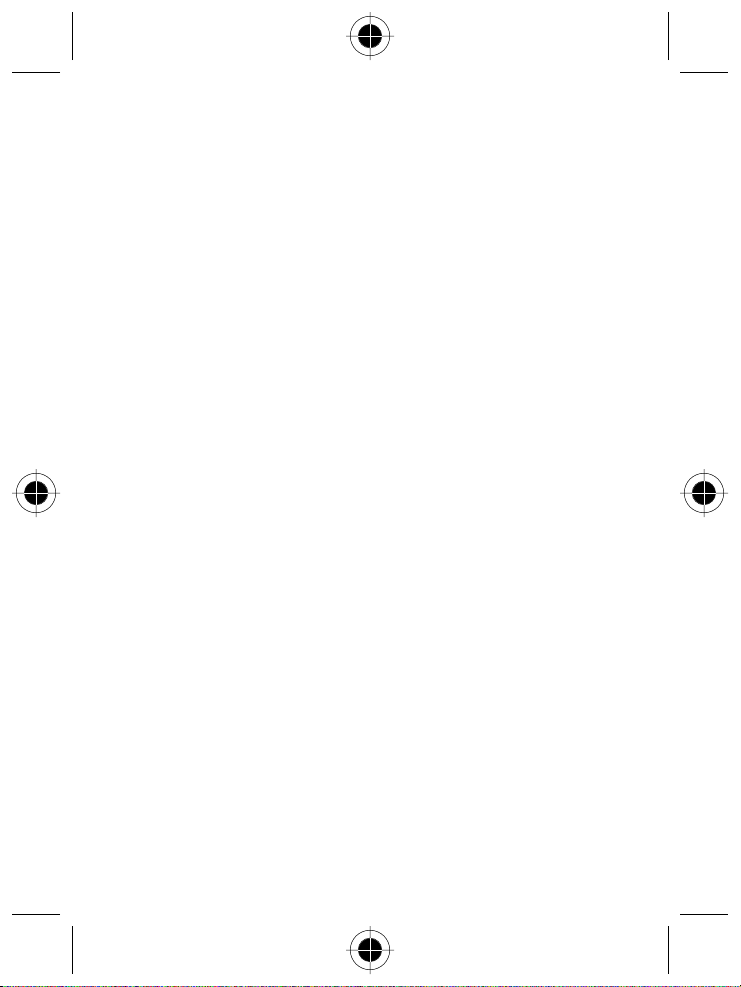
2 Om denna handbok
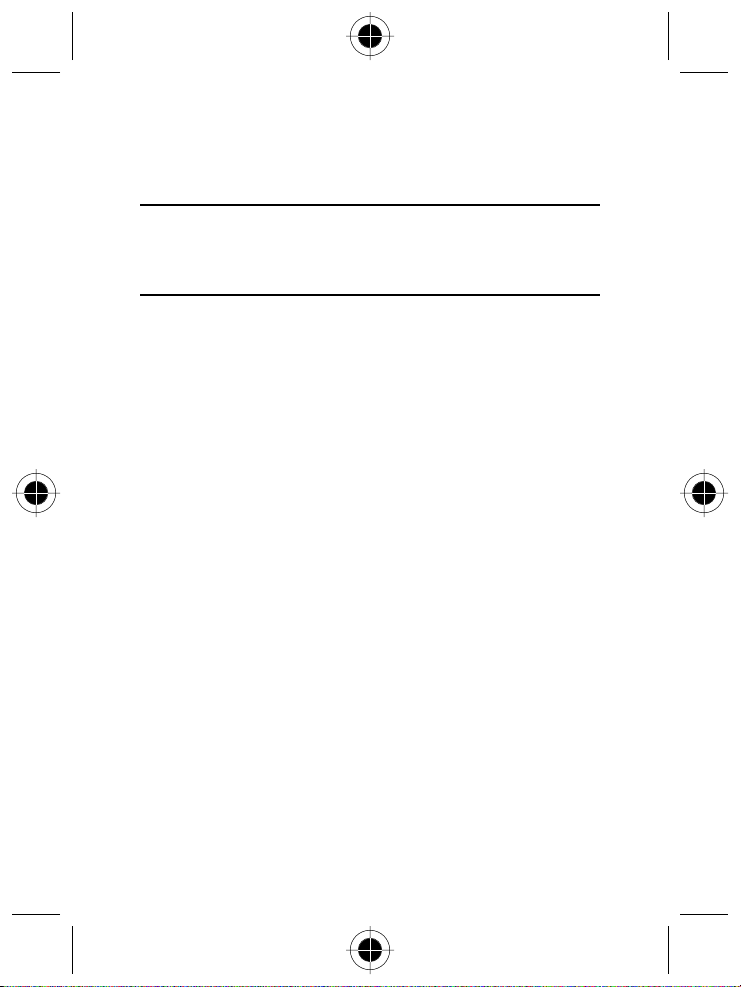
Säkerhetsföreskrifter och
allmän information
Viktig information om säkerhet och
användning
Läs denna information innan du använder din
Motorola mobiltelefon
Den information som ges i detta dokument ersätter den allmänna säkerhetsinformation som ges i användarhandböcker som publicerats före dagens datum.
För information angående radioanvändning i farlig miljö, se efter i medföljande
Factory Mutual-tillägg till handboken eller bifogat instruktionskort för de
radiomodeller som har denna funktion.
RF-egenskaper
Din Motorola mobiltelefon är både en sändare och mottagare. När den är PÅ tar
den emot och sänder radiofrekvenssignaler (RF).
Personal Communicator använder ett frekvensområde från 890 MHz till 990 MHz
och använder digital moduleringsteknik.
När du använder din Motorola mobiltelefon sköter det system som hanterar
samtalet den effektnivå som mobiltelefonen sänder med. Effektnivån varierar
vanligtvis mellan 0,063 W och 1,58 W.
Exponering för RF-energi
Din Motorola mobiltelefon är konstruerad i enlighet med följande nationella och
internationella standarder och rekommendationer för att skydda personer mot
elektromagnetisk RF-energi.
• United States Federal Communications Commission, Code of Federal
Regulations; 47 CFR part 2 sub-part J
• American National Standards Institute (ANSI) / Institute of Electrical and
Electronic Engineers (IEEE) C95.1-1992
• Institute of Electrical and Electronic Engineers (IEEE) C95.1-1999 Edition
• National Council on Radiation Protection and Measurements (NCRP) of the
United States, Report 86, 1986
Säkerhetsföreskrifter och allmän information 3
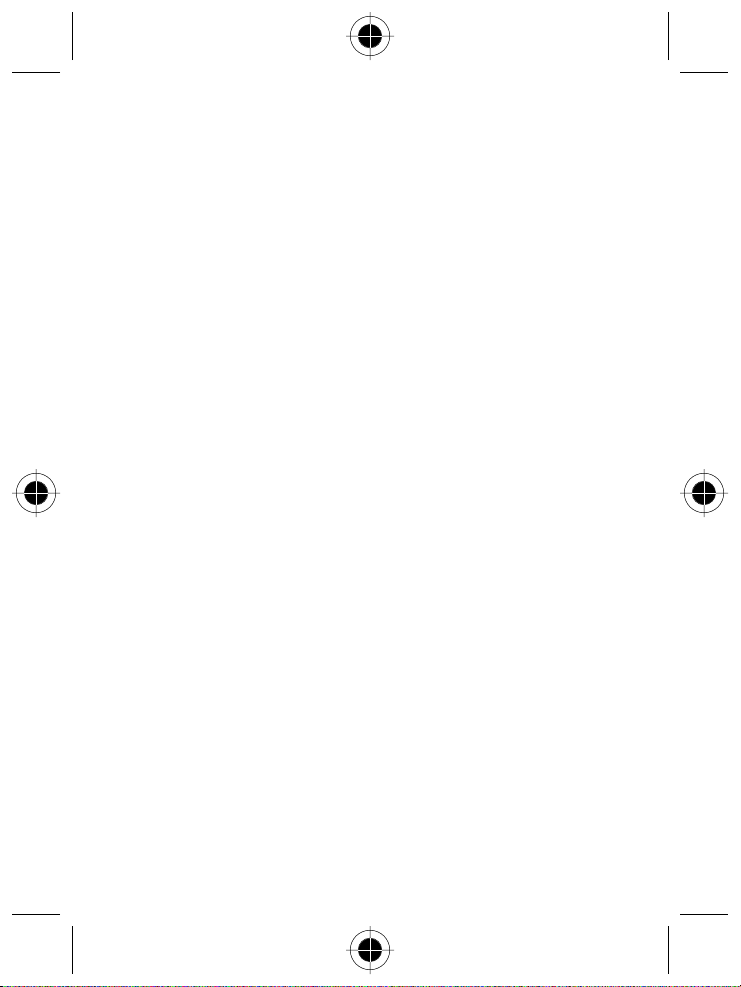
• International Commission on Non- Ionizing Radiation Protection (ICNIRP)
1998
• National Radiological Protection Board of the United Kingdom 1995.
• Ministry of Health (Canada) Safety Code 6. Limits of Human Exposure to
Radiofrequency Electromagnetic Fields in the Frequency Range from
3 kHz to 300 GHz, 1999
• Australian Communications Authority Radiocommunications (Electromagnetic
Radiation - Human Exposure) Standard 1999 (gäller endast mobiltelefoner)
För bästa möjliga effektivitet och för att se till att mängden radiofrekvens och
elektromagnetisk energi som en person utsätts för inte överskrider de normer
som angivits i ovan nämnda standarder, iakttag följande rekommendationer:
Hantering av din Motorola mobiltelefon och
exponering för elektromagnetisk energi
Underhåll av antenn
Använd endast medföljande antenn eller en godkänd utbytesantenn. Ej godkända
antenner, ändringar eller tillbehör kan skada din Motorola mobiltelefon och strida
mot FCC och/eller andra tillämpliga bestämmelser som rör RF-strålning.
HÅLL INTE i antennen medan mobiltelefonen används. Om du håller i antennen
kan det påverka samtalskvaliteten och kan även göra att mobiltelefonen förbrukar
mer energi än vad som normalt krävs.
Telefonens användning
Din Motorola mobiltelefon är avsedd för användning med en portabelt handsfree
när du talar och lyssnar. Din Motorola mobiltelefon kan också placeras i sin
hållare och hållaren kan sedan klämmas fast vid din livrem, ficka, handväska eller
dylikt. Därefter kan telefonen användas med sitt headset.
Kroppsburen användning
Om du bär din Motorola mobiltelefon mot kroppen när du sänder ska du alltid
använda en av Motorola godkänd fästanordning, hållare, hölje eller sele för att
uppfylla riktlinjerna från FCC angående exponering för RF-energi. Användning av
en av Motorola ej godkänd fästanordning, hållare, hölje eller sele kan innebära att
riktlinjerna från FCC angående exponering för RF-energi överskrids. Om du inte
bär din Motorola mobiltelefon nära kroppen med en godkänd fästanordning ska
du säkerställa att antennen är minst 2,5 cm från kroppen när du sänder.
Godkända tillbehör
En lista över godkända tillbehör finns i tillbehörssektionen i denna handbok.
4 Säkerhetsföreskrifter och allmän information
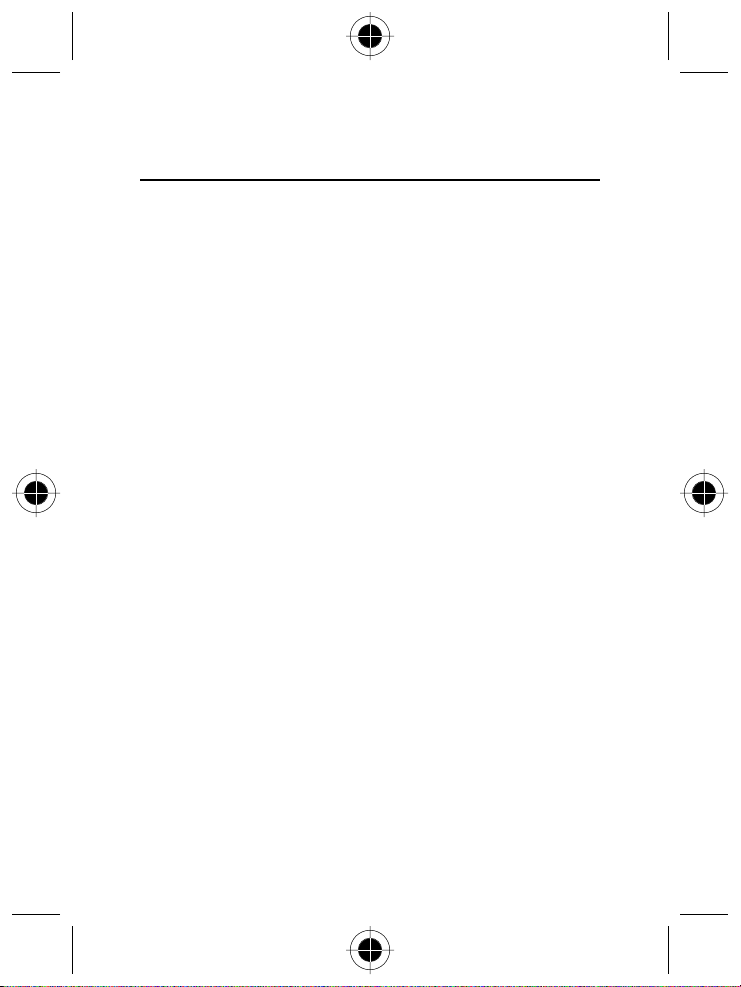
Elektromagnetisk störning/kompatibilitet
Nästan alla elektroniska apparater är mottagliga för elektromagnetiska störningar
om otillräckligt skyddad, konstruerad eller på annat sätt otillräckligt konfigurerad
för elektromagnetisk kompatibilitet.
Byggnader
För att undvika elektromagnetiska störningar och/eller kompatibilitets konflikter,
slå av din Motorola mobiltelefon I alla byggnader där uppsatta föreskrifter
instruerar dig att göra så. Sjukhus och vårdinrättningar kan använda utrustning
som är känslig för extern RF-energi.
Flygplan
Slå av din Motorola mobiltelefon när du blir instruerad att göra så då du är
ombord ett flygplan. All användning av din Motorola mobiltelefon måste ske
i enlighet med de regler som anges av flygbolagets personal.
Medicinsk utrustning
Pacemakers
The Health Industry Manufacturers Association (en amerikansk organisation
för tillverkare av medicintekniska produkter) rekommenderar att din Motorola
mobiltelefon hålls minst 15 cm från en pacemaker. Dessa rekommendationer
ligger i linje med forskning och råd från det oberoende Wireless Technology
Research.
Personer med pacemaker:
• Bör ALLTID hålla din Motorola mobiltelefon minst 15 cm från sin pacemaker
när den är PÅ.
• Bör ej bära din Motorola mobiltelefon i bröstfickan.
• Bör använda det öra som är längst från pacemakern för att minimera riskerna
för interferens.
• Ska slå AV din Motorola mobiltelefon omedelbart vid misstänke om
störningar.
Säkerhetsföreskrifter och allmän information 5
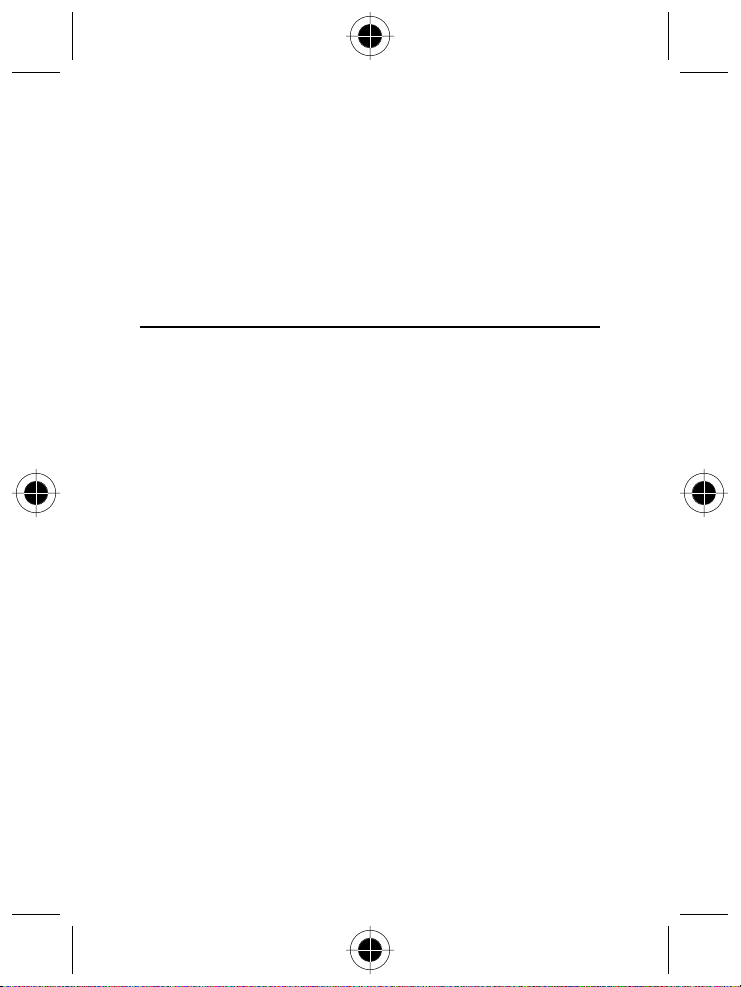
Hörapparater
En del digitala mobiltelefoner kan påverka vissa hörapparater. Om detta sker bör
tillverkaren av hörapparaten kontaktas för att diskutera eventuella alternativ.
Annan medicinsk utrustning
Om du använder en medicinsk apparat, kontrollera med dess tillverkare om den
har tillräckligt skydd mot extern RF-energi. Din läkare kan hjälpa dig att få den
information du behöver.
Säkerhet och allmänt
Bruk av mobiltelefon vid framförande av fordon
Studera de lagar och bestämmelser som reglerar bruk av mobiltelefon i samband
med framförande av fordon. Vi rekommenderar att du alltid iakttar relevanta
lagar och bestämmelser. Notera att handsfree-set är obligatoriskt i vissa länder.
Iakttag följande riktlinjer när du använder din Motorola mobiltelefon i samband
med framförande av fordon:
• Använd ett handsfree-set om du har tillgång till detta.
• Stanna och parkera innan du ringer eller svarar i telefon.
Användningsvarningar
Bilar med krockkudde
Krockkuddar blåses upp med stor kraft. INGA föremål får placeras över
krockkudden eller i krockkuddens expansionsområde. Om din Motorola
mobiltelefon placeras i krockkuddens expansionsområde kan detta leda till
allvarliga skador om krockkudden löses ut.
Områden där explosionsfara föreligger
Slå AV din Motorola mobiltelefon innan du går in i ett område där explosionsfara
kan föreligga, såvida den inte specifikt har kvalificerats för användning i sådana
områden (t.ex. godkänd av Factory Mutual, CSA eller UL). Ta inte ur, installera
eller byt batteriet i sådana områden. Gnistor från batteriet i områden där
explosionsfara föreligger kan orsaka explosioner eller eldsvådor som kan leda till
kroppsskador eller t.o.m. dödsfall.
6 Säkerhetsföreskrifter och allmän information
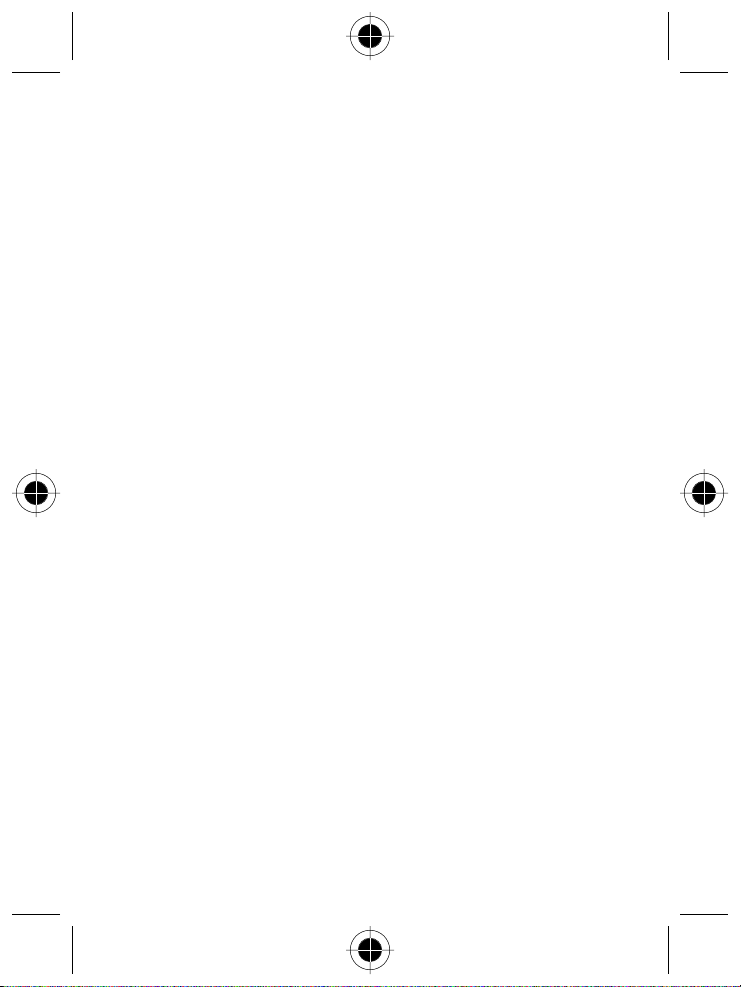
De områden där explosionsfara kan föreligga som hänvisades till ovan är t.ex.
bensinstationer, under båtdäck, platser där bränsle eller kemikalier förvaras,
platser där luften innehåller kemikalier eller partiklar som t.ex. säd, stoft eller
metallpulver eller andra områden där man normalt uppmanas att slå av
bilmotorn. Områden där explosionsfara kan föreligga är oftast, men inte alltid,
tydligt utmärkta.
Spränghattar och sprängningsområden
För att undvika störning vid sprängning slår du AV din Motorola mobiltelefon när
du befinner dig nära elektriska spränghattar, i ett område där sprängning pågår
eller i ett område där det finns skyltar med uppmaning att stänga av
radiosändare/mottagare. Följ alla skyltar och anvisningar.
Användningsanvisningar
Antenner
Använd inte din Motorola mobiltelefon om den har en skadad antenn.
Om en skadad antenn kommer i kontakt med din hud kan det resultera i en
mindre brännskada.
Batterier
Batterier kan orsaka materiella skador såväl som brännskador och andra
personskador om en batteripol kommer i kontakt med ledande material såsom
smycken, nycklar eller kedjor. Materialet kan sluta en elektrisk krets och bli
tämligen hett. Hantera laddade batterier ytterst varsamt, i synnerhet när de
stoppas i en ficka, handväska eller dylikt som kan innehålla metallföremål.
Säkerhetsföreskrifter och allmän information 7
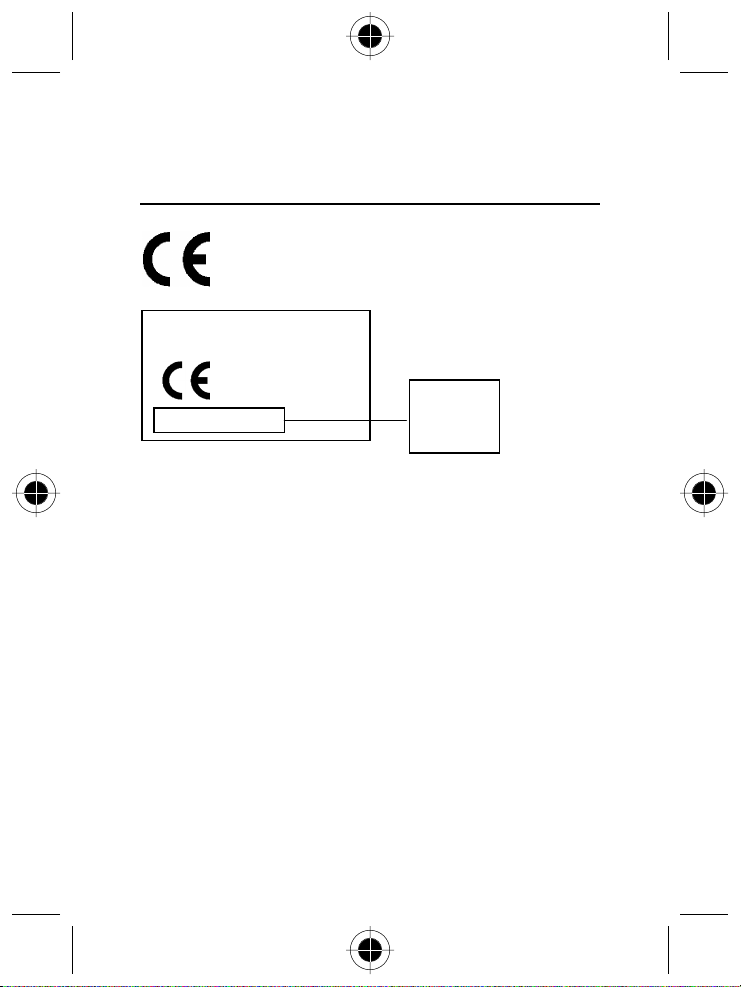
Meddelande om överensstämmelse med EUdirektiv
Härmed deklarerar Motorola att denna produkt överensstämmer med
• de viktigaste kraven och andra relevanta bestämmelser i
direktiv 1999/5/EG
IMEI: 350034/40/394721/9
• alla andra relevanta EU-direktiv.
0168
Type: MC2-41H14
Ovanstående är ett exempel på ett vanligt godkännandenummer för en produkt.
Du kan läsa deklarationen om produktens överensstämmelse med direktiv
1999/5/EG (R&TTE-direktivet) på www.motorola.com/rtte. Ange det
godkännandenummer som står på produktetiketten i sökfältet på webbplatsen
för att hitta den deklaration som gäller för din produkt.
8 Säkerhetsföreskrifter och allmän information
Godkännande-
nummer för
produkten

Nöjd kund-garanti
Hos Motorola är nöjda kunder högsta prioritet. Om du har en fråga, ett förslag eller
ett problem som rör din mobiltelefon från Motorola, hoppas vi att du hör av dig.
E-post: mcrc@ei.css.mot.com
Garanti
Motorola garanterar under en period av ett (1) år från inköps datum ("Garantitiden")
att den mobiltelefon och de tillbehör som Du köpt av en auktoriserad Motorolahandlare ("Produkterna") överensstämmer med Motorolas produktspecifikationer
avseende de aktuella Produkterna vid tiden för tillverkning.
Om någon av Produkterna inte överensstämmer med produktspecifikationen
måste för att garantin skall gälla Motorola informeras om bristen genom att
Produkter lämnas in för service till Motorola inom:
Två (2) månader från det datum då fel i materialet, tillverkningen eller annan
avvikelse från produktspecifikationen upptäcktes. Under alla förhållanden måste
sådan brist, komma till Motorolas kännedom under Garantitiden. Motorola har
inget ansvar för information om Produkterna som lämnas av annan än Motorola.
En lista över Motorolas Call Center-nummer medföljer Produkterna.
Motorola avhjälper under Garantitiden utan extra kostnad sådana brister i kvalitet
som meddelats och konstaterats enligt ovan antingen genom att reparera eller
byta ut Produkterna. Om reparation eller byte inte är möjligt, återbetalar
Motorola i stället det erlagda priset med avdrag för Din användning av
Produkterna sedan inköpet.
Denna garanti upphör vid Garantitidens utgång.
Denna garanti är fullständig och utgör den enda garanti avseende Produkterna.
Garantin ersätter alla andra garantier, bestämmelser och villkor avseende
Produkterna, oavsett om sådana lämnats uttryckligen eller underförstått.
Motorola är under inga förhållanden ansvarigt för skador eller förlust av data som
överstiger det erlagda priset för Produkterna. Inte heller är Motorola ansvarigt
(i den utsträckning sådan friskrivning är möjlig enligt lag) för oförutsedda särskilda
skador eller följdskador
att använda Produkterna.
∗
som uppstått vid användning av eller genom oförmåga
∗
utan begränsning innefattas förlust av användning och tid, förlust av data
olägenheter, affärsförlust, samt förlorad inkomst eller besparingar.
Säkerhetsföreskrifter och allmän information 9
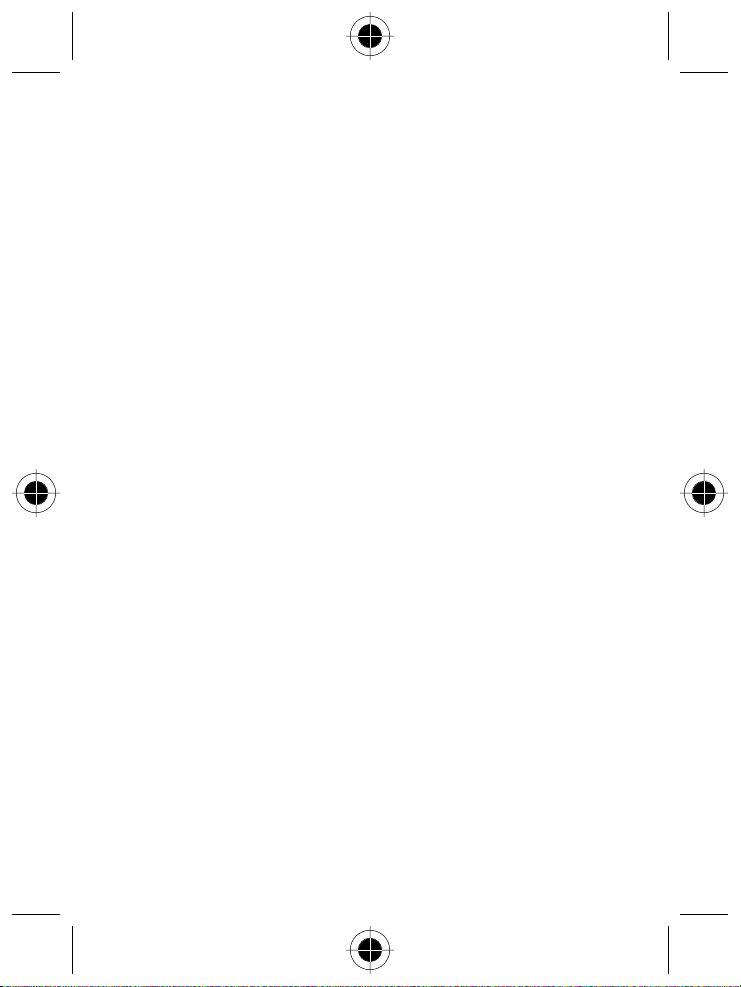
Garantin påverkar inte de rättigheter Du kan ha som konsument enligt
lag, såsom garanti för tillfredsställande kvalitet och lämplighet för det
ändamål som produkter av samma slag i normalfallet används till vid
normal användning och drift. Garantin påverkar inte heller de rättigheter
gentemot säljaren av Produkterna som följer av Ditt köp- och säljkontrakt.
Hur får jag garantiservice?
Den auktoriserade Motorola-handlare som sålde eller installerade Din mobiltelefon och originaltillbehör fullgör i de flesta fall de garantianspråk och/eller utför
garantiservice. Alternativt kan Du kontakta antingen kundtjänst hos Motorola
eller kundtjänst hos din mobiltelefonoperatör för att få information om var du
kan vända dig för garantiservice på din mobiltelefon.
För att kunna göra anspråk på garantiservice måste Du lämna in mobiltelefonen
och/eller tillbehören i fråga till Motorola. Lämna däremot inte in någon tilläggsutrustning, t.ex. SIM-kort. Tillsammans med Produkterna skall även lämnas
uppgifter som innehåller Ditt namn, adress och telefonnummer, namn på Din
mobiltelefonoperatör samt en beskrivning av det upplevda problemet.
Om telefonen är installerad i ett fordon skall fordonet i vilket mobiltelefonen finns
köras till ett auktoriserat reparationscenter, eftersom det kan bli nödvändigt att
undersöka hela installationen för att analysera problemet.
För att vara berättigad till garantiservice måste Du visa upp Ditt inköpskvitto eller
liknande inköpsbevis där inköpsdatum framgår. På telefonen skall det
ursprungliga, elektroniska serienumret (IMEI) och det mekaniska serienumret
(MSN) vara tydligt angivna. Sådan information medföljer Produkterna.
Villkor
Denna garanti gäller inte om typ- eller serienumren på Produkterna har ändrats,
kopierats, tagits bort eller gjorts oläsliga. Motorola förbehåller sig rätten att vägra
utföra avgiftsfri garantiservice om begärd dokumentation inte kan presenteras
eller om informationen är ofullständig, oläslig eller inte överensstämmer med
fabriksdokumentationen.
I de fall Motorola har funnit att reparation skall utföras, kan denna omfatta
nerladdning av ny mjukvara, utbyte av delar eller kretskort med funktionsmässigt
likvärdiga reparerade eller nya delar eller kretskort. Utbytesdelar, tillbehör,
batterier eller kretskort omfattas av den ursprungliga Garantitiden.
Garantitiden kan inte förlängas.
Alla originaltillbehör, batterier, delar och mobiltelefonutrustning som har bytts ut
blir Motorolas egendom.
Motorola lämnar ingen garanti för installationen, eller underhåll av installationen
om den utförs av annan part än Motorola.
10 Säkerhetsföreskrifter och allmän information
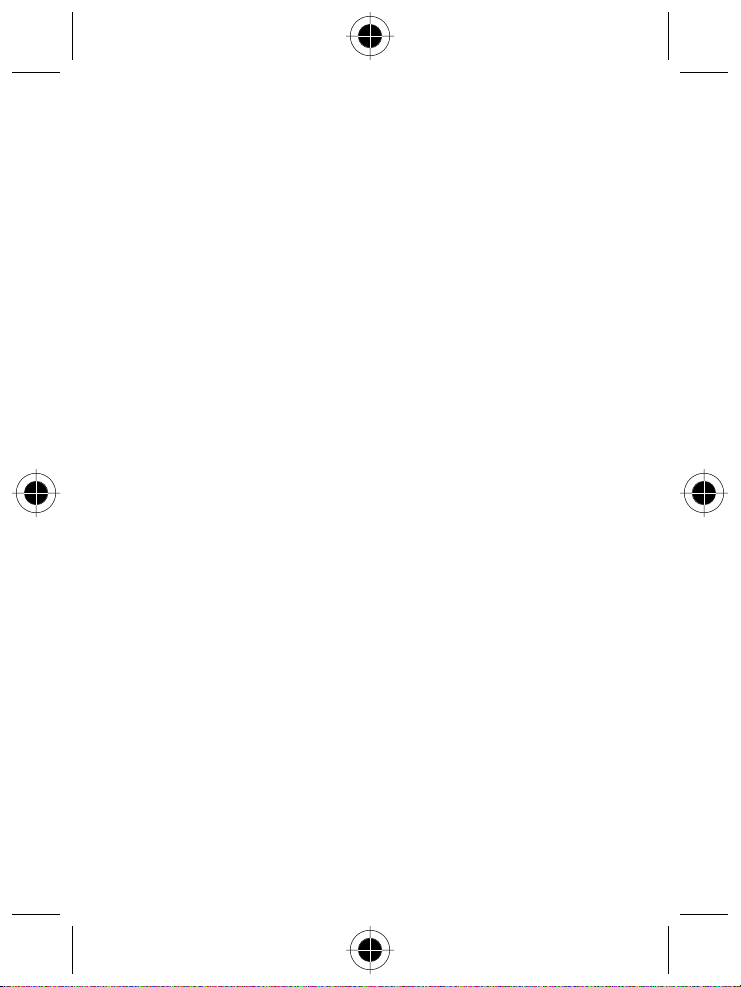
Motorola är inte på något sätt ansvarigt för problem eller skador som förorsakats
av extrautrustning som inte har tillhandahållits av Motorola och som är ansluten
till eller används tillsammans med Produkterna. Inte heller är Motorola på något
sätt ansvarigt för användning av Motorolas utrustning med någon
extrautrustning, och all sådan utrustning är uttryckligen undantagen från denna
garanti. När Produkterna används tillsammans med extrautrustning eller
kringutrustning som inte har tillhandahållits av Motorola, lämnar Motorola ingen
garanti för driften av kombinationen av Produkterna och kringutrustning.
Motorola kommer inte att godkänna garantianspråk om Produkterna används i
en sådan kombination och Motorola finner att det inte är något fel på
Produkterna.
Motorola frånsäger sig särskilt allt ansvar för alla skador (på Motorola-utrustning
eller annan egendom) som på något sätt förorsakats av användning av
mobiltelefon, tillbehör, mjukvaruapplikationer och kringutrustning (omfattande
men inte begränsat till batterier, laddare, adaptrar och strömförsörjningsenheter)
om sådana tillbehör, mjukvaruapplikationer och kringutrustning inte tillverkats
och tillhandahållits av Motorola.
Detta täcks inte av garantin
Denna garanti gäller inte om felet beror på skadegörelse, felaktig användning,
manipulering, misskötsel eller brist på skötsel eller vid ändringar och reparationer
som utförts av ej auktoriserade personer.
Till exempel täcks inte följande av garantin:
1 Fel eller skada beroende på användning av Produkterna på annat sätt än vad
som är normalt och brukligt.
2 Fel eller skada beroende på felaktig användning, olyckshändelse eller
misskötsel.
3 Fel eller skada beroende på felaktig testning, drift, underhåll, installation,
justering eller ändringar och modifieringar.
4 Brott eller annan skada på antenner om det inte beror på materialfel eller
felaktigt utförande.
5 Produkter som har tagits isär eller reparerats på ett sådant sätt så att
prestanda påverkats negativt eller så att tillräcklig inspektion och testning för
att verifiera garantianspråk förhindras.
6 Fel beroende på räckvidd, täckning, tillgänglighet, operatörens servicegrad/,
eller operatörens drift av mobiltelefonisystemet.
7 Fel eller skada beroende på fuktighet, vätska eller utspillda livsmedel.
8 Fel eller skada på mobila installationer och spiralsladdar beroende på fukt eller
mekaniskt åverkan.
Säkerhetsföreskrifter och allmän information 11
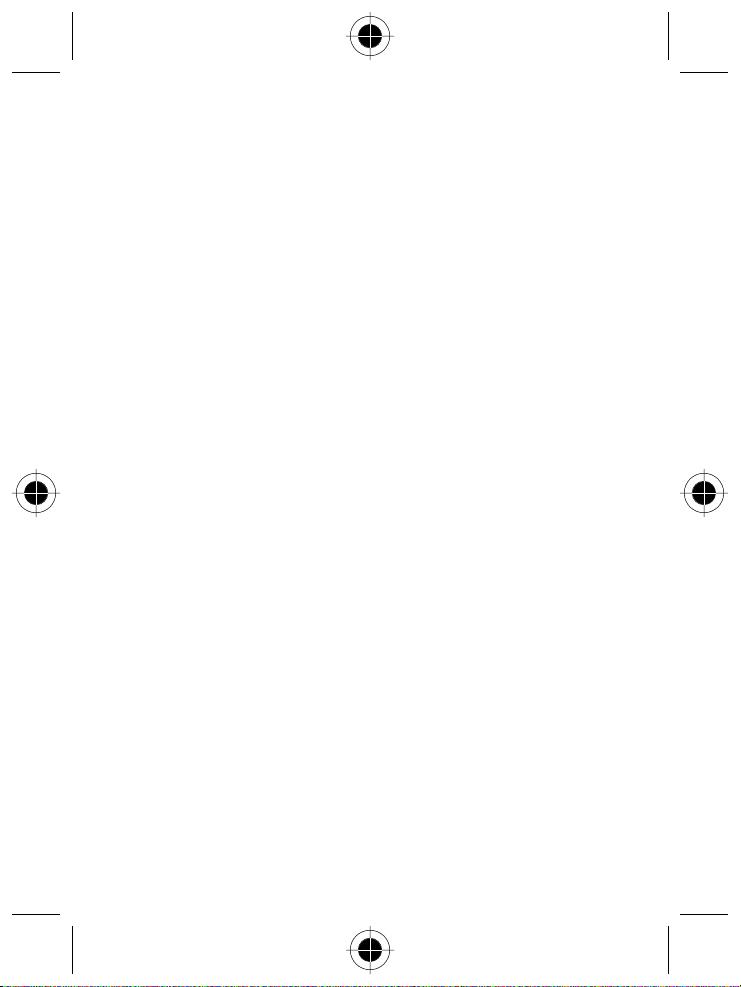
9 Alla plastytor, display glas och alla andra yttre delar som blir repiga eller
skadade på grund av användarens normala användning.
10 Läderväska som inte medföljer produkten eller är tillverkat av Motorola.
11 Skador på grund av uthyrning.
12 Regelbundet underhåll och reparation eller utbyte av delar på grund av
normal förslitning.
Samtalstid, standbytid och total livslängd för ett uppladdningsbart Motorola
A
batteri för Din mobiltelefon beror på användningsförhållanden och
operatörsinställningar i mobiltelefonnäten. Eftersom batteriet är en
förbrukningsvara visar specifikationerna att Du bör få optimal prestanda för
Din Motorola mobiltelefon under de första sex månaderna från inköpsdatum
och upp till tvåhundra (200) laddningar.
Garantin för uppladdningsbara batterier från Motorola gäller inte om
(i) batterierna laddas på annat sätt än med batteriladdare godkända av Motorola
som klart har angivits vara lämpade för batteriladdning,
(ii) någon av förseglingarna på batteriet är trasig eller visar tecken på
manipulering,
(iii) batteriet används i annan utrustning eller för annat ändamål än i den
mobiltelefonutrustning den är avsedd för.
12 Säkerhetsföreskrifter och allmän information
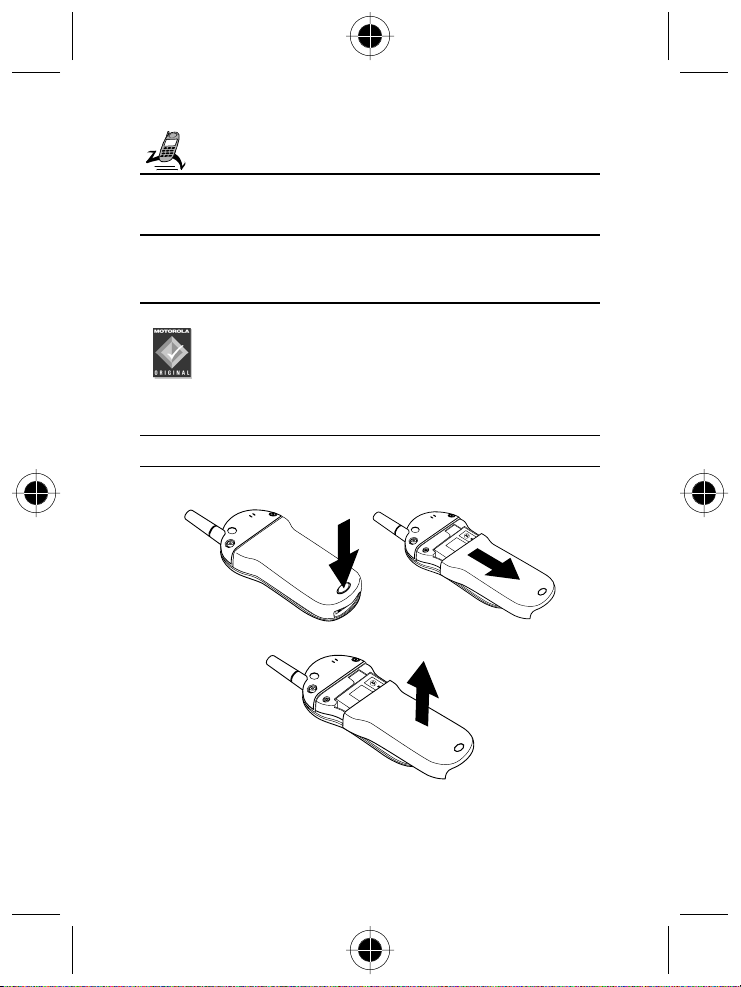
Komma igång
Vad finns i kartongen?
Normalt levereras telefonen med ett batteri och en batteriladdare. Med andra
tillbehör kan du anpassa telefonen bästa möjliga prestanda och bärbarhet.
Sätta in SIM-kort och batteri
Innan du kan använda telefonen måste du installera och ladda batteriet.
Telefonen är utformad att endast användas med Motorola Originalbatterier och Motorola Original-tillbehör. Vi rekommenderar att du
förvarar batterierna i skyddsförpackningen när de inte används.
SIM-kortet (Subscriber Identity Module) innehåller ditt telefonnummer,
tjänstdetaljer och minne för telefonbok och meddelanden. Det måste sättas in i
telefonens bas.
Var försiktig så du inte böjer eller repar SIM-kortet. Kortet ska heller inte
!
utsättas för statisk elektricitet, vatten eller smuts.
Ta bort telefonens bakstycke:
1
Dra locket nedåt medan du trycker ned knappen längst ner på locket.
•
Dra bort locket från basen.
•
Komma igång 13
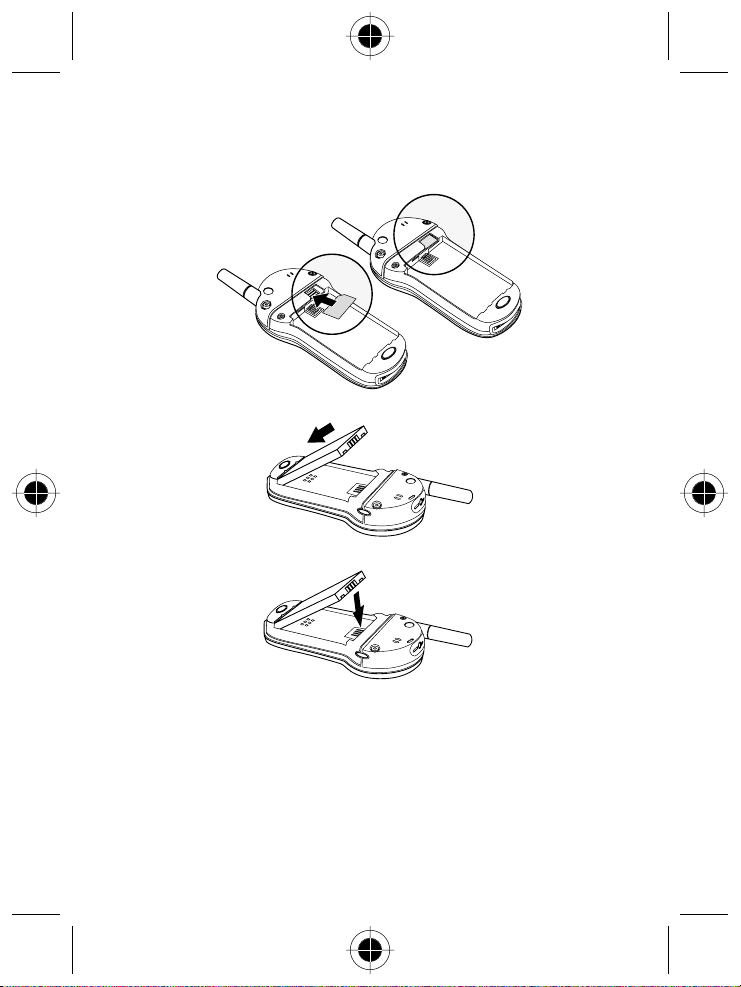
Sätt in SIM-kortet, med det sneda hörnet upptill till höger och med
2
guldplattan nedåt i SIM-kortshållaren (som finns ovanför batteriutrymmet).
När SIM-kortet är korrekt installerat, syns batterifackets poler.
b
a
Sätt i tapparna längst ner på batteriet i skårorna längst ned i batterifacket.
3
Tryck batteriet nedåt och snäpp fast det.
4
14 Komma igång
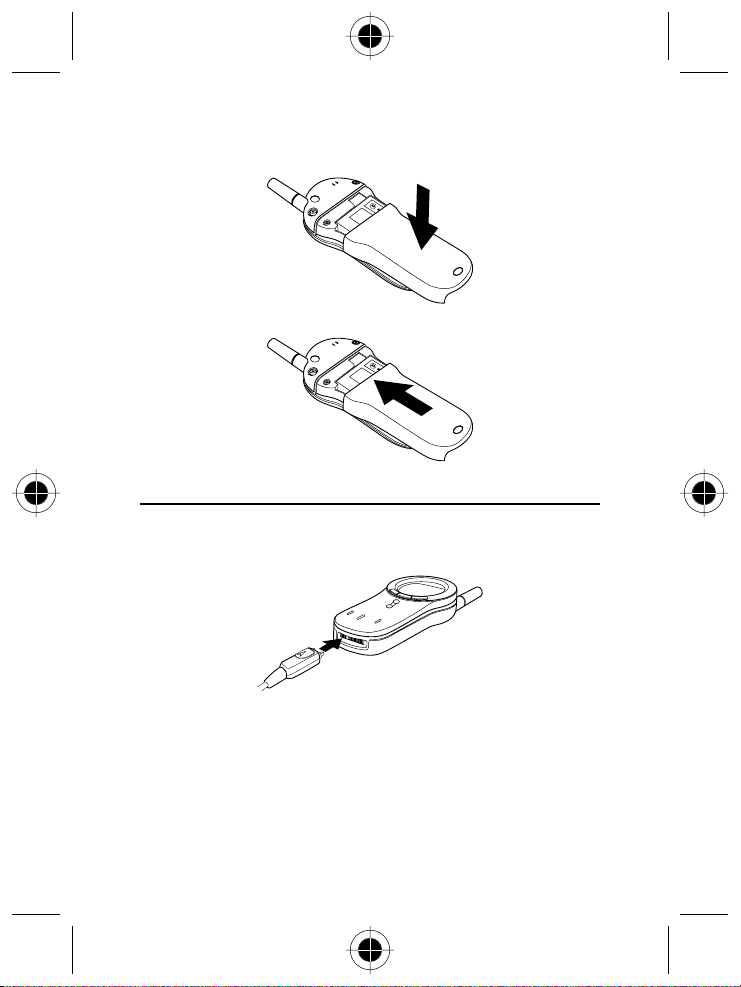
Sätt tillbaka locket genom att lägga det ett par centimeter ned på baksidan
5
och passa in det.
Tryck på locket och skjut det samtidigt uppåt tills det är på plats.
6
Ladda batteriet
Nya batterier är delvis laddade. Innan du kan använda telefonen måste du
installera och ladda batteriet enligt följande anvisningar. De fungerar bäst efter
att ha laddats och laddats ur flera gånger.
Anslut reseladdaren till telefonen med utlösningsmekanismen uppåt.
1
Anslut den andra änden av reseladdaren i ett fungerande eluttag.
2
När telefonen visar att batteriet är fulladdat (
3
låsmekanismen och tar bort reseladdaren.
)
När du laddar batteriet visarbatterinivåmätaren i displayens övre högra hörn
hur långt uppladdningen har kommit. Se ”Batterinivåindikator”.
Laddning klar
) trycker du ner
Komma igång 15
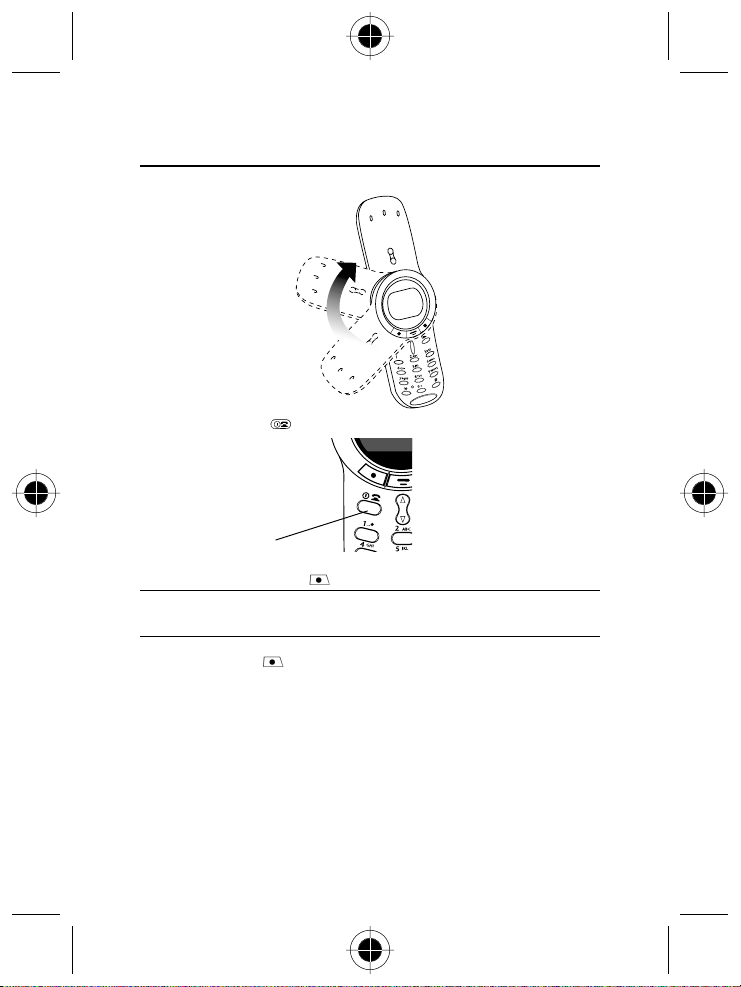
Slå på telefonen
Öppna telefonen så att knappsatsen syns.
1
Tryck och håll ned
2
Ström-/Avsluta-knapp
Om det behövs, låser du upp ditt SIM-kort genom att skriva in SIM-kortets
3
PIN-kod och trycka på OK (
Om du anger fel PIN-kod tre gånger i rad inaktiveras SIM-kortet.
Telefonen visar meddelandet:
(Se ”Skydda SIM-kortet” för mer information.)
Om det behövs, låser du upp telefonen genom att ange den fysiffriga koden
4
och trycka på OK (
Upplåsningskoden är ursprungligen 1234. (För mer information se ”Låsa och
låsa upp telefonen”.)
16 Komma igång
(strömbrytaren) när du vill sätta på telefonen.
).
SIM spä rrat>
).
.
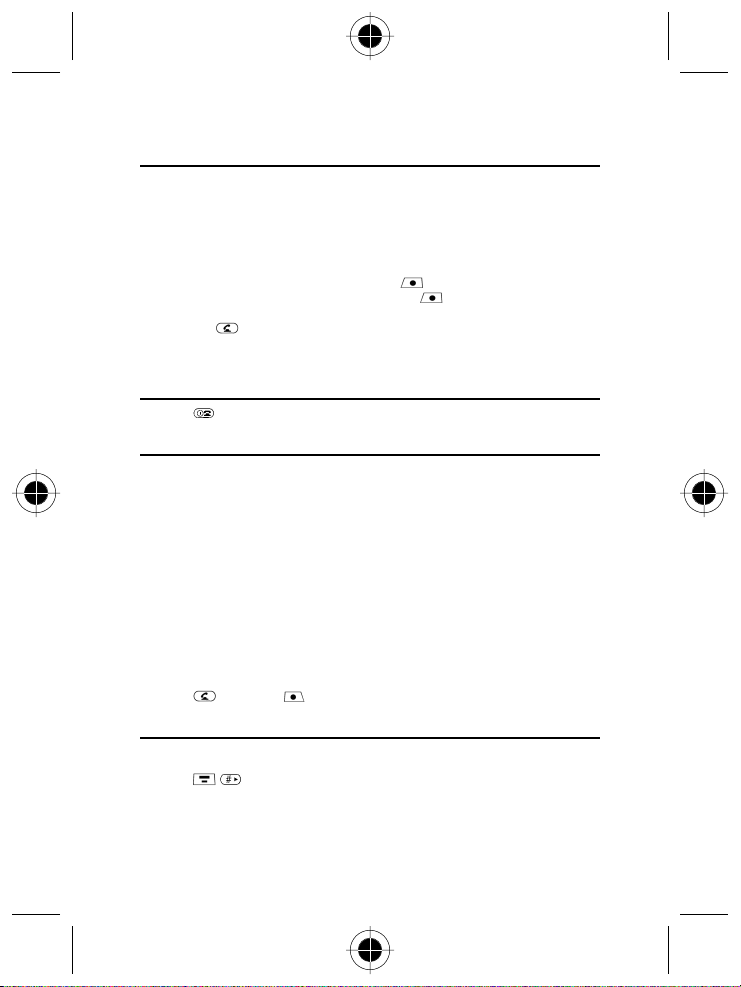
Ringa ett samtal
För att ringa ett nummer måste din telefon
vridas tills den öppnas helt så att knappsatsen blir synlig.
•
vara påslagen
•
ha ett SIM-kort insatt och upplåst
•
ha en nätverksanslutning med lämplig signalstyrka.
•
Använd knappsatsen för att slå ett telefonnummer (max 32 siffror)
1
Om du gör fel trycker du på
Tips!
siffran, eller trycker på och håller ned
siffrorna.
Tryck på
2
)
Du kan ringa ett nödsamtal även när telefonen är låst eller när ett SIM-kort
inte är insatt. Se ”Ringa ett nödsamtal”.
(sänd-knappen) för att ringa ett samtal.
RADERA
RADERA
(
) för att radera den sista
) för att radera alla
(
Avsluta ett
Tryck på (avsluta-knappen) för att avsluta ett samtal.
Ta emot och besvara ett samtal
För att ta emot ett samtal måste din telefon
vara påslagen
•
ha ett SIM-kort insatt och upplåst
•
ha en nätverksanslutning med lämplig signalstyrka.
•
Om telefonen är låst måste du låsa upp den för att kunna besvara samtalet.
)
Telefonen kan inte ta emot samtal när SIM-kortet är låst.
När du tar emot ett samtal ringer och/eller vibrerar telefonen och dessutom visas
ett inkommande samtalsmeddelande.
För att kunna besvara ett samtal måste din telefon
vridas tills den öppnats helt så att knappsatsen blir synlig eller ha en portabel
•
handsfree (extra tillbehör) inkopplad
Tryck på
eller
( ) för att svara .
SVARA
Visa ditt telefonnummer
I beredskapsläget:
Tryck på
)
för att se ditt telefonnummer.
Om du vill använda den här funktionen måste ditt telefonnummer vara
programmerat på SIM-kortet.
Komma igång 17
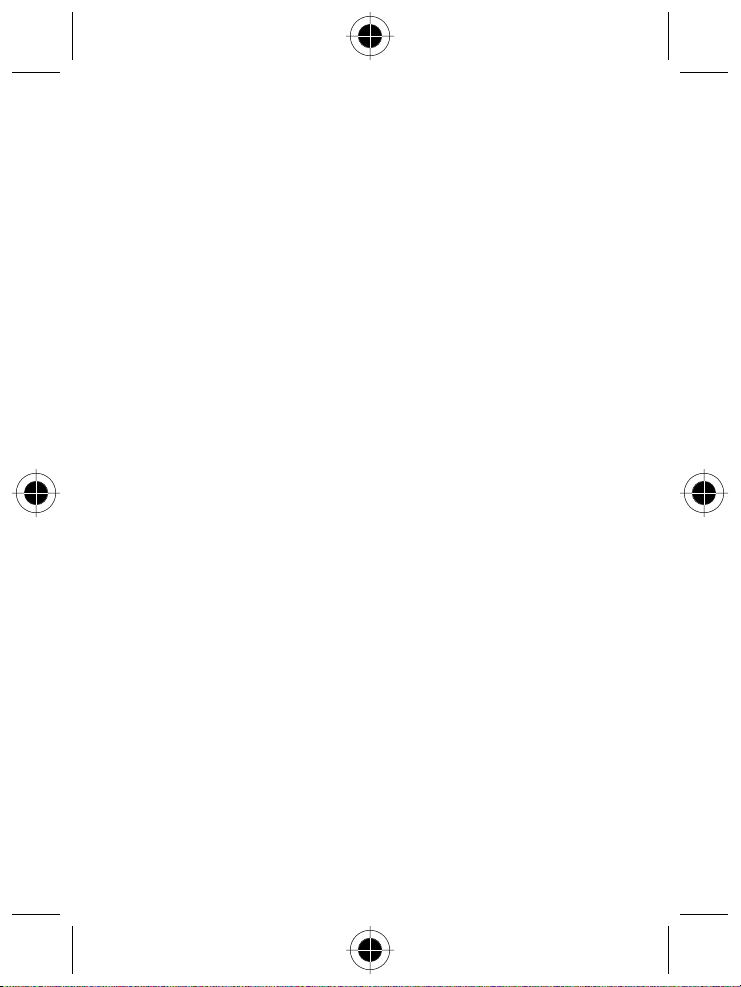
18 Komma igång

Om telefonen
På sidan i finns en bild av telefonen som beskriver de grundläggande delarna.
Displayen
Högst upp i displayen visas indikatorer för telefonläge. Följande bild visar några av
de vanligaste indikatorerna som visas högst upp i displayen när du använder
telefonen.
Meddelanden, telefonnummer och menyalternativ visas mitt i displayen.
Textetiketter i de nedre hörnen av displayen visar aktuella knappfunktioner.
-indikator (meny) längst ned i mitten på displayen visar att du kan öppna
En
huvudmenyn eller en alternativ undermeny för att se fler alternativ.
Mer information om valknappens och menyknappens beteckningar finns i
”Använda menyn”.
Vissa av telefonens funktioner, som beskrivs i handboken, måste utföras i
beredskapsläget. Termen beredskapsläge hänvisar till standardläget, som visas när
telefonen är påslagen och klar att användas, när du inte ringer eller använder
menysystemet.
4
Indikator för väntande
meddelande
5
Indikator för väntande
röstmeddelande
2
Användningsindikator
3
Roam-indikator
1
Indikator för
signalstyrka
;
Signalindikator
:
Klocka
9
Menyindikator
12:00
3-APR-02
8
GPRS-
indikatorer
6
Mätare för
batterinivå
7
Indikator för
aktiv linje
Om telefonen 19

1111
Indikator för signalstyrka
Visar hur stark signalen är mellan telefonen och telefonnätet.
Stark
Ingen
signal
Du kan inte ta emot eller ringa samtal när indikatorn ”ingen signal” visas.
2
Användningsindikator
Visas under ett samtal.
3
Roam-indikator
Visas när telefonen använder ett annat nätsystem utanför ditt eget
nät. När du lämnar ditt eget nät använder telefonen roaming eller
6
Mätare för batterinivå
Visar kvarvarande laddning i batteriet. Ju fler segment som visas, desto bättre är
laddningen.
söker efter ett annat nät.
4
Indikator för väntande meddelande
Visas när telefonen tar emot ett textmeddelande.
5
Indikator för väntande röstmeddelande
Visas när telefonen tar emot ett röstmeddelande.
Hög
Ladda batteriet så snart som möjligt när du ser varningsmeddelandet
Ladda batteriet
)
När du laddar batteriet visar istället batterinivåmätaren hur långt
uppladdningen har kommit. Se ”Ladda batteriet”.
.
7
Indikator för Aktiv linje
När du använder ett SIM-kort som stöder två telefonlinjer visar denna
indikator vilken linje som är aktiv. Se alternativet ”Aktiv linje”.
8
GPRS-indikatorer
Visar att en GPRS-paketdataanslutning är aktiv. Den här typen av
anslutning kan användas av din operatör för att tillåta snabbare
dataöverföring. GPRS-indikatorn betyder inte att du har ett
pågående samtal. Den anger bara att du är registrerad på
nätverket via en GPRS-anslutning.
Töm
20 Om telefonen

9
Menyindikator
Visar att du kan trycka på
Se ”Använda menyn”.
:
Klocka
Visar aktuell tid.
;
Indikator för signalinställning
Visar aktuell signalprofil. Standardinställningen för signalen är en ringsignal.
för att öppna en meny.
Hög signal
Vibrera
Tyst
Låg signal
Signal &
Vibration
Ändra textstorlek
Du kan ställa in telefonens display så att den visar antingen tre eller två textrader
plus valknappsbeteckningar. Tre textrader visar mer information, medan två rader
ökar textstorleken.
För att ändra displayens utseende trycker du på
håller ned
Du kan även justera textstorleken från menyn. Se ”Textstorlek”.
inom två sekunder efter det första trycket.
en gång, trycker sedan och
Reglera volymen
Du kan reglera volymen för telefonens hörlur och ringsignal.
Under samtal kan du reglera hörlurens volym.
•
När beredskapsläget visas kan du reglera ringsignalens volym.
•
Du kan öka eller minska volymen på två sätt:
använd volymknappen
•
använd volymknappen i kombination med navigeringsknappen upp/ned.
•
Volymknapp
Navigerings
knapp upp/ned
För att ändra knappsatsens volym se ”Anpassa en signalprofil”.
Om telefonen 21

Använda endast volymknappen
Volymknappen kan bara användas i en riktning.
Öka volymen
Tryck på och släpp volymknappen. Varje gång du trycker på och släpper
volymknappen höjs volymen en nivå. När du trycker på och släpper volymknappen
upprepade gånger, ökas volymen upp till högsta nivån och stannar sedan där.
Sänka volymen
Tryck på och håll ned volymknappen. Släpp knappen när volymen sänkts till den
önskade nivån. När du når den lägsta volymnivån, stannar volymen där.
Använda volymknappen och navigeringsknappen
upp/ned
Tryck en gång på volymknappen. Resultat: Volymmätaren visas.
1
Tryck på upp-pilen (på navigeringsknappen upp/ned).
2
Resultat: Volymen ökas.
eller
Tryck på ned-pilen (på navigeringsknappen upp/ned).
Resultat: Volymen minskas.
Använda batteri
Förhindra att skador eller bränder uppstår genom att undvika att
!
metallföremål kommer i kontakt med eller kortsluter batteripolerna.
Så här maximerar du batteriets prestanda:
Använd alltid Motorola Original™-batterier och -batteriladdare.
•
Garantin täcker inte skador som uppkommer på grund av andra batterier än
Motorola-batterier eller -batteriladdare används.
Nya batterier och batterier som lagrats under längre tid kan kräva längre
•
laddningstid.
Förvara batteriet i rumstemperatur när du laddar det.
•
Utsätt inte batterierna för temperaturer under –10 °C eller över 45 °C.
•
Ta alltid med dig telefonen när du går ur bilen.
Om du inte tänker använda batteriet på ett tag bör du förvara det urladdat på
•
en sval, mörk och torr plats, exempelvis i ett kylskåp.
Under längre tidsperioder försämras batteriet och kräver längre
•
laddningstider. Detta är normalt. Om du laddar batteriet regelbundet och
märker av en minskning i samtalstid eller en ökning av laddningstiden är det
troligtvis dags att köpa ett nytt batteri.
Ju mer du talar i eller använder telefonens funktioner (som att sända
•
textmeddelanden), desto kortare standbytid har batteriet.
22 Om telefonen
De uppladdningsbara batterier som driver produkten måste slängas
på rätt sätt och bör eventuellt återvinnas. Läs anvisningarna på
batteriets etikett för att ta reda på batterityp. Kontakta din lokala
återvinningscentral för information om hur batteriet ska hanteras.
Släng aldrig batteriet i eld då det kan explodera.

Ringa och ta emot samtal
I detta kapitel beskrivs funktioner för att ringa och ta emot samtal.
Mer information om andra samtalsrelaterade funktioner finns i ”Senaste samtal”
och ”Data och faxsamtal”. Grundläggande instruktioner om hur du ringer upp,
avslutar och tar emot ett samtal finns i avsnittet ”Komma igång”.
A
För att ringa eller ta emot ett samtal öppnar du telefonens lock genom att vrida det.
Återuppringning av ett nummer
Du kan ringa upp ett nummer som du slagit tidigare, oberoende av om samtalet
gick fram eller om det var upptaget.
I beredskapsläget:
Tryck på
1
Tryck på
2
Tryck på
3
Nummerpresentation
Om namnet på den som ringer finns lagrat i telefonboken visas namnet
•
automatiskt. Annars visas numret till den som ringer.
Om det inte finns någon information om telefonnumret tillgänglig visas
•
meddelandet
Linjesäkerhet
Om meddelandet
annan enhet som avlyssnar samtalet upptäckts. Detta meddelande syns inte när
nummerpresentation, samtalskostnad eller annan information fyller displayen.
Ringa upp ett missat samtal
Telefonen håller reda på obesvarade samtal. Om du inte svarar på ett samtal visas:
Indikatorn
•
Meddelandet X
•
Tryck på
1
det senaste samtalet.
Tryck på
2
på.
Tryck på
3
för att gå direkt till listan över uppringda nummer
för att bläddra till posten som du vill ringa till.
för att ringa upp det markerade numret igen.
Med funktionen för
ringer innan du svarar.
Inkommande samtal
Linjen ej sä ker
(missat samtal).
Missade samtal
) för att visa listan över mottagna samtal. Den börjar med
(
VISA
för att bläddra igenom listan och välja samtalet som du vill svara
för att ringa.
nummerpresentation
.
visas på telefonens display när du ringer, har en
, där X är det totala antalet missade samtal.
kan du se vem som
Ringa och ta emot samtal 23

Ringa ett larmnummer
Din operatör programmerar in ett eller fler larmnummer (t.ex. 112) som du kan
ringa när som helst. Du kan ringa larmnummer även när telefonen är låst, när du
uppmanas att ange kod eller lösenord, om SIM-kortet inte är insatt eller om SIMkortet är spärrat eller inaktiverat.
A
Larmnummer varierar från land till land. Det kan hända att det inte går att
ringa larmnummer överallt.
Så här ringer du ett larmnummer:
Slå nödnumret (t.ex. 112)
1
2
Tryck på
för att ringa nödnumret.
Föra in nummer i anteckningsblocket
Den rad med siffror som du senast angav med knappsatsen lagras i ett temporärt
minne i telefonen som kallas för
telefonnumret som du ringde eller ett telefonnummer som du angav men inte
ringde. Siffrorna finns kvar i anteckningsblocket även om du stänger av telefonen.
Du kan använda anteckningsblocket om du vill spara telefonnummer som du
tänker ringa vid ett senare tillfälle (t.ex. ett telefonnummer som du får reda på
under ett samtal). Mer information om hur du visar dessa nummer igen finns i
”Använda anteckningsblocket”.
anteckningsblock
. Siffrorna kan vara det senaste
Avvisa ett inkommade samtal
När telefonen ringer eller vibrerar:
Tryck på
eller
Beroende på telefoninställningarna och vilken typ av abonnemang
du har, kan samtalet vidarebefordras till ett annat nummer eller så
hörs en upptaget-ton hos den som ringer.
( ) för att avvisa det inkommande samtalet.
AVBÖ JA
Ringa med kortnummer
Med kortnummer kan du ringa ett nummer i telefonboken med minsta möjliga
antal knapptryckningar.
När du sparar en post i telefonboken tilldelas posten ett unikt platsnummer.
Du kan använda kortnummerfunktionen för att ringa upp posten.
Ange det en-, två- eller tresiffriga platsnumret för personen som du vill ringa.
1
Tryck på
2
Tryck på
3
Information om hur du för in en post i telefonboken eller visar en befintlig posts
kortnummer finns i ”Lagra en post i telefonboken”.
för att ta fram numret.
för att ringa numret.
24 Ringa och ta emot samtal

Ringa med snabbuppringning
Du kan ringa till posterna 1 till och med 9 i telefonboken genom att endast trycka
på en knapp. Tryck och håll ned knappen för det ensiffriga kortnumret under en
sekund. Information om hur du lagrar poster på plats 1 till 9 i telefonboken finns i
”Spara en post i telefonboken".
A
Du måste ange vilken lista med telefonnummer som du vill använda med
detta alternativ: telefonens interna telefonbok eller SIM-kortets telefonbok.
Se ”Inställningar för snabbuppringning”.
Ringa upp ett nummer i ett
textmeddelande
Om du tar emot ett textmeddelande som innehåller ett
telefonnummer kan du ringa numret direkt.
A
Du måste konfigurera inkorgen för textmeddelanden innan du kan ta emot
textmeddelanden. Se ”Ställ in inkorgen för textmeddelanden”.
Hitta alternativet
>
Meddelanden
Tryck på
1
Tryck på
2
Tryck på för att bläddra till
3
Tryck på
4
Om meddelandet innehåller mer än ett telefonnummer, trycker du på
bläddra till ett nummer, och sedan på
>
för att bläddra till meddelandet med telefonnumret.
för att öppna menyn
VÄ LJ
Textmedd
Textmeddelandemeny
för att ringa upp numret i meddelandet.
Ring nr. i meddelande
) för att slå det.
(
VÄ LJ
.
.
för att
Ytterligare uppringningsalternativ
Förutom att trycka på siffrorna på knappsatsen kan du infoga nummer eller
tecken och ringa samtal på flera olika sätt.
Så här slår du internationella utlandsprefixet:
Gör följande Om du vill
Tryck på i två sekunder infoga det internationella utlandsprefixet
för det land du ringer från
Ringa och ta emot samtal 25

När du slår nummer (med siffror synliga i displayen):
Gör följande Om du vill
Tryck på
Tryck på
Visa mitt telefon nr.
Tryck på
Tryck på
Tryck på
och välj något av följande:
•
•
•
Du kan även ringa nummer med dessa alternativ:
Gör följande Om du vill ringa
Tryck på
postens namn inom två sekunder
Tryck på
>
posten som du vill ringa upp
Tryck på
>
posten som du vill ringa upp
Tryck på
>
Mottagna samtal
eller
Slagna nummer
>
posten som du vill ringa upp
>
>
>
>
och bläddra sedan till
Infoga Paus
Infoga Vä nta
(för att infoga ett n)
Infoga 'n'
Rö stuppringning
>
>
>
Lä gga till nummer
Visa ej nummer
Skicka meddelande
Samtal och Fax
(för att infoga ett p)
(för att infoga ett w)
Nr. till tjä nster
Fasta nummer
Senaste samtalen
/
tala och sedan skicka ett fax till samma
( ), och säg
koppla ett annat nummer från telefon-
boken eller listan över senaste samtal till
slutet av siffrorna som du angav.
dölja (eller visa) ditt telefonnummer vid
nästa samtal.
skapa ett textmeddelande adresserat till
det nummer du angav.
telefonnummer under samma samtal.
infoga ett specialtecken under ett samtal
som kräver att du slår och skickar fler
siffror (t. ex. för att ta emot
meddelanden från en telefonsvarare):
talar om för telefonen att vänta
Paus
•
tills samtalet kopplas innan den automatiskt skickar fler siffror i en serie.
talar om för telefonen att
Vänta
•
vänta tills samtalet kopplas, och att
du sedan måste bekräfta innan de
följande siffrorna sänds.
anger att du uppmanas att ange
'n'
•
ett nummer innan uppringningen
utförs. Numret du anger infogas i på
n
-tecknets plats.
ett telefonnummer med
röstuppringning.
Se ”Spela in ett röstnamn för en post i
telefonboken”.
ett servicenummer som är
inprogrammerat på SIM-kortet.
ett nummer från listan över fasta ummer.
ett missat samtal eller nummer från ett
samtal som du nyss ringde eller tog
emot.
26 Ringa och ta emot samtal

Använda olika funktioner
under ett pågående samtal
Använda samtal väntar
Om du abonnerar på samtal väntar ljuder en signal under ett
samtal om ett andra samtal inkommer.
Så här parkerar du det första samtalet och svarar på det andra samtalet:
Tryck på
1
Tryck på
2
)
Tryck på
eller
Tryck på
Så här avslutar du det första samtalet och svarar på det andra samtalet:
Tryck på
1
Telefonen ringer för att indikera det nya samtalet.
Tryck på
2
Du måste aktivera samtal väntar om du vill använda det alternativet. I avsnittet
”Samtal väntar" finns information om hur du aktiverar Samtal väntar.
Ringa ett gruppsamtal
Slå den första personens nummer.
1
Tryck på
2
Tryck på
3
samtalet.
eller
samtalet.
Slå nästa persons nummer.
4
Tryck på
5
Indikatorn
Tryck på
6
Tryck på
7
för att svara.
) när du vill växla tillbaka till första samtalet.
(
VÄ XLA
(
VÄ XLA
GRUPP
PARKERA
(blinkande telefon) visas på telefonens display bredvid det parkerade
GRUPP
) när du vill växla mellan samtalen.
(
) när du vill koppla ihop de två samtalen.
för att avsluta det pågående samtalet.
för att svara.
Om du vill tala med mer än en person under ett samtal kan du
ringa ett gruppsamtal. Ring till den första personen och till den
andra personen och länka samman samtalen.
för att ringa upp numret.
) (om den är aktiverad) när du ska parkera det första
(
>
PARKERA
för att ringa upp numret.
(aktivt samtal) visas bredvid det nya aktiva samtalet.
) när du vill koppla ihop de två samtalen.
(
för att avsluta hela samtalet.
Använda olika funktioner under ett samtal 27

Flytta ett samtal
Under ett samtal kan du flytta över samtalet till en annan telefon genom att först
tala med personen som svarar i den andra telefonen eller genom att flytta över
samtalet direkt.
Meddela överflyttningen
Du kan tala med personen som svarar i den andra telefonen innan du flyttar över
samtalet för att tala om vem du flyttar över.
Hitta alternativet
>
PARKERA
Ange telefonnumret som du vill flytta över samtalet till.
1
Tryck på
2
Tala med personen som svarar i måltelefonen.
Tryck på
3
Tryck på
4
Tryck på
5
Tryck på
6
Meddelandet
ser meddelandet kan du lägga på luren.
Meddela inte överflyttningen
Du kan flytta över ett samtal direkt, utan att tala med personen som svarar.
Hitta alternativet
>
Ange telefonnumret som du vill flytta över samtalet till.
1
Tryck på
2
Meddelandet
ser meddelandet kan du lägga på luren.
för att bläddra till
VÄ LJ
OK
Flytta ö ver
för att ringa numret.
för att öppna menyn.
(
) för att välja
(
) för att bekräfta överflyttningen.
Flytta ö ver
för att ringa numret.
Flytta ö ver
Flytta ö ver
Flytta ö ver
visas. När samtalet är överflyttat visas
visas. När samtalet är överflyttat visas
.
.
När du
Klar
När du
Klar
28 Använda olika funktioner under ett samtal

Ytterligare funktioner under
pågående samtal
Under ett samtal kan du utföra följande:
Gör följande Om du vill
Tryck på
(om den är aktiverad)
eller
Tryck på
Tryck på
Tryck på
( )
Parkera
>
Parkera
>
Mina telefonnummer
>
Skicka DTMF toner
parkera ett samtal.
Indikatorn
och indikerar att samtalet är parkerat.
se dina telefonnummer.
skicka ett nummer till nätet som DTMF-
tonvalsmelodier, för kreditkortssamtal
eller lösenord.
Mer information om hur du aktiverar
DTMF-tonvalsmelodier finns i avsnittet
”DTMF tonvalsmelodier”.
(blinkande telefon) visas
Använda olika funktioner under ett samtal 29

30 Använda olika funktioner under ett samtal

Använda menyn
Hitta en funktion
Du kommer åt många av telefonens funktioner via menysystemet genom att
använda följande knappar:
Volymknapp
Justera hörlur och
ringvolym
Vänster valknapp
Utför funktioner som
visas till vänster på
displayen
Menyknapp
På/Av-knapp
Tryck på och håll ned
knappen för att slå på
eller stänga av
Tryck på och släpp upp
för att avsluta
telefonsamtal eller gå ut
ur menysystemet
Höger valknapp
Utför funktioner som
visas till höger på
displayen
Sändknappen
Ring och ta emot
samtal, senast
uppringda nummer
Bläddringsknappar
Bläddra genom
menyer och listor,
ställa in
alternativvärden
Använda menyn 31

Så här navigerar du till ett menyalternativ:
Hitta alternativet
>
Senaste samtalen
>
Slagna nummer
Symbolen > betyder att du ska bläddra till och välja funktionen. I detta exempel
visas att du ska trycka på
bläddra till och välja
, bläddra till och välja
Slagna nummer
för att se listan över uppringda nummer.
Senaste samtalen
och sedan
Välja en funktion
Vissa funktion er kräver att du väljer en post från en lista.
BAKÅ T
Tryck på
för att gå tillbaka till
föregående bildruta
En undermeny finns
tillgänglig. Tryck på
undermenyn.
Välj en post och markera det på ett av följande tillvägagångssätt.
•
•
•
( )
BAKÅT VISA
för att öppna
Tryck på
för att bläddra fram till den post du söker.
Slagna nummer
10) John Smith
9) Mary Smith
Markerad post
VISA
Tryck på
för att se detaljer om
den markerade
LAGRA
posten.
visas om du kan
spara posten i din
telefonbok.
( )
( )
Tryck på en siffertangent i en numrerad lista om du vill markera posten.
I en alfabetisk lista trycker du på en knapp flera gånger för att visa
bokstäverna för den knappen och markera den närmaste matchande posten i
listan.
32 Använda menyn

Ange information i funktionerna
För funktion er som exempelvis telefonboken och kalendern måste du ange
information om postens detaljer:
Tryck på för att
bläddra fram till
ytterligare poster
Markerad post
AVBRYT
Tryck på
för att avsluta utan
att göra ändringar
KLART
du skriver in eller
ändrar information.
Tryck på
när du vill spara
ändringar
Ange nummer eller text med knappsatsen. (Se ”Mata in text”.)
•
När en post har en lista med flera värden, trycker du
•
vänster eller
När en post har en lista med värden som du kan välja trycker du på en
•
siffertangent för att ange värdet.
Om du anger eller redigerar information och sedan inte vill spara ändringarna
•
trycker du på
( )
( ) visas när
KLART
( )
för att bläddra till höger och välj sedan ett värde.
för att avsluta utan att spara.
Detaljer om post
Namn: John Smith
Nr.:2125551212
AVBRYT ÄNDRA
Ä NDRA
Tryck på
för att ändra den
valda informationen
för att bläddra till
Använda menyn 33
( )

Med meddelandecentret kan du skriva och skicka textmeddelanden.
(Se ”Mata in text”.) En blinkande markör visas där texten kommer att synas.
HÄ MTA
Tryck på
En blinkande markör
visar insättningspunkten
Msg:
för att visa eller lägga
till ett namn,
nummer eller
meddelande från
tidigare sparad
information
( )
AVBRYT
Tryck på
för att avsluta utan
att göra ändringar
När du skriver text ändras den blinkande markören till en blockmarkör och
funktionerna för knapparna ändras:
En fyrkantig
markör visar
markerad bokstav.
Efter två sekunder
ändras den
fyrkantiga markören
till en blinkande
markör och flyttas
till nästa position.
( )
AVBRYT HÄMTA
Medd:
T
RADERA OK
Tryck på för att
öppna en undermeny
Tryck OK ( ) för
att godkänna och
spara texten.
RADERA
Tryck
för att radera
bokstaven till
vänster om
insättningpunkten.
34 Använda menyn
( )

Mata in text
Med olika textinmatningsmetoder blir det lättare att ange namn, siffror och
textmeddelanden på telefonen.
Du kan ange alla tecken (bokstäver, siffror och symboler) med standardmetoden.
Med andra metoder kan du enkelt ange siffror och symboler eller infoga text som
redan lagrats i telefonen. Med den förutseende metoden kan du ange
textmeddelanden med ett minimalt antal knapptryckningar.
Välja en textmetod
Du kan aktivera en textmetod genom att trycka på från en
textinmatningsskärm och välja textmetod från menyn
iTAP
Tap/normal
Numeriskt
Symbol
Hä mta nummer
A
Det textläge du väljer gäller tills du byter genom att välja ett annat läge.
Låt telefonen föreslå varje ord allt
eftersom du skriver och välj sedan ordet
från en lista (se ”Förutseende textinmatning med programmet iTAP™”).
Mata in ett tecken i taget genom att
trycka på knappen för bokstaven, siffran
eller symbolen (se ”Tap/normal”).
Det är standardmetoden för att skriva
text på telefonen.
Ange bara den siffra som visas på varje
knapp.
Mata in endast symboler
(se ”Symbolläge”).
Bläddra igenom telefonboken och listan
över senaste samtal och välj ett namn
eller nummer som du vill mata in.
Inmatningsmetod
:
Mata in text 35

Tap/normal
Tap/normal är standardmetoden för att skriva text på telefonen.
För att aktivera tap/normal från en skärm för textinmatning, trycker du på
och väljer menyalternativet
Så här skriver du text med tap/normal-metoden:
Gör följande Om du vill
Tryck på en siffertangent en eller
1
flera gånger
Fortsätt att trycka på
2
siffertangenterna
Tryck på OK (
3
Tap/normal
) godkänna och spara texten när du är
.
visa alla tecken som är associerade med
knappen och välja det tecken du vill
använda (se ”Teckentabellen”).
ange resten av tecknen i
textmeddelandet.
klar.
36 Mata in text

Allmänna regler för att skriva text
Använd knappsatsen när du skriver bokstäver, siffror, symboler och andra tecken
med tap/normal-metoden. Tryck på samma knapp flera gånger för att visa de
tecken som finns. (Se ”Teckentabellen”).
Tryck på en
siffertangent för att
mata in text vid den
blinkande
markören.
Tryck på en
siffertangent en
eller flera gånger
för att mata in det
tecken som du vill
använda.
Tryck på och håll
ned en
siffertangent för att
växla mellan tapläge och numeriskt
inmatningsläge.
Medd:
AVBRYT AVBRYT
Tryck
upp
eller
navigeringstangenten
för att ändra tecknet i
markören till gemen
eller versal.
Tryck på
höger
tangent för att flytta
den blinkande
markören åt vänster
eller höger i
textmeddelandet.
ned
vänster
navigerings-
eller
på
Om du inte trycker ned någon knapp under två sekunder accepteras tecknet i
•
blockmarkören och markören flyttas till nästa position.
Den första bokstaven i varje mening blir versal om du inte ändrar den
•
manuellt. (Tryck på
blockmarkören.)
för att ha liten bokstav medan tecknet markeras av
Mata in text 37

Teckentabell
Använd tabellen nedan som guide när du skriver blanksteg, siffror, bokstäver,
symboler och andra tecken med tap/normal-metoden.
mellanslag. 1 ? ! , @ _ & ~ : ; " - ( ) '
¿ ¡ % £ $ ¥
A B C 2 Ä Å Á À Â Ã a β Ç
a b c 2 ä å á à ã α β ç
D E F 3 D Ë É È Ê φ
d e f 3 δ é è ê φ
G H I 4 Ï Í Î ¬
g h i 4 ï í î γ
J K L 5 Λ
j k l 5 λ
M N O 6 Ñ ö Ø ó ò ô õ Ω
m n o 6 ñ ö ø ó ò ô õ ω
P Q R S 7 Π β ∑
p q r s 7 π β σ
T U V 8 θ Ü Ú Ù Û
t u v 8 θ ü ú ù
W X Y Z 9 Ξ ψ
w x y z 9 ξ ψ
+ - 0 x * / \ [ ] = > < # §
A
Det är möjligt att telefonen inte har stöd för alla de tecken som visas i
tabellen.
€
38 Mata in text

Symbolläge
Det finns ett alternativt sätt att hitta och ange symboler i ett textmeddelande.
Du kan visa och välja en mängd olika symboler.
För att aktivera symbolläget från en skärm för textinmatning, trycker du på
och väljer menyalternativet
Så här skriver du en symbol enligt symbolmetoden:
Gör följande Om du vill
Tryck på en siffertangent en gång visa knappens symbolalternativ
1
Tryck på knappen
2
bläddra vänster eller på
bläddra höger
eller
Tryck på sifferknappen flera gånger
3
Tryck på
) lägga till den markerade symbolen i
(
VÄ LJ
Symboltabell
Använd tabellen nedan som guide när du skriver symboler i symbolmetoden.
mellanslag. ? ! , @ _ & : ; " - ( ) ' ¿
¡ % £ $ ¥
@ _ \
/ : ;
" & '
( ) [ ] { }
¿ ¡ ~
< > =
$ £ ¥ €
# % *
+ - 0 x * / \ [ ] = > < # §
€
Symbol
för att
.
(se ”Symboltabellen”).
Symbolerna som associeras med den
knapp som du tryckte på visas längst
ned i displayen. Tryck ned andra
knappar om du vill välja en annan
symbol.
markera den symbol som du vill ha.
för att
textområdet högst upp på displayen.
Mata in text 39

Förutseende textinmatning med
programmet iTAP™
Med programmet iTAP™ kan du göra en förutseende textinmatningsmetod och
skriva bokstäverna i ett ord genom att endast trycka en gång per bokstav.
Du måste aktivera programmet iTAP innan du skriver bokstäverna. Det kan du
göra från vilken textskärm som helst genom att trycka på
menyn
Inmatningsmetod
och välja alternativet
iTAP
.
Skriva ord
Så här skriver du ord med programmet iTAP:
Gör följande Om du vill
Tryck på en siffertangent en gång ange första bokstaven i ordet.
1
Bokstäverna som associeras med
knappen som du tryckte på visas längst
ned i displayen.
Tryck på siffertangenterna (en per
2
bokstav)
När du har skrivit alla bokstäver i
3
ordet, tryck på
Tryck på
4
) lägga till det markerade ordet i
(
VÄ LJ
skriva resten av ordet.
Alternativa ord och
bokstavskombinationer baserade på
knapparna som du trycker ned visas
längst ned i displayen. Ordalternativen
uppdateras vid varje knapptryckning.
gå till och markera ordet som du vill
använda.
textområdet högst upp på displayen.
Ett blanksteg infogas automatiskt efter
ordet.
för att öppna
40 Mata in text

Om du till exempel vill skriva ordet ”båt” trycker du på .
Följande visas:
Blinkande markör
visar insättningspunkten
Tryck på
RADERA
för att radera den
senaste bokstaven
Båt
Abu Bät Cat Bat
RADERA
VÄLJ
Tryck på och
för att bläddra och se
ytterligare ord
VÄ LJ
Tryck på
för att infoga det
markerade ordet vid
insättningspunkten
( )
Mata in nya ord
Du kanske skriver ett ord som inte finns i ordlistan i programmet iTAP.
Om du anger alla bokstäverna i ett ord men ordet inte visas:
Gör följande Om du vill
Tryck på
1
2
3
4
RADERA
flera gånger
Tryck på knappen
bläddra vänster eller på knappen
för att bläddra höger
Tryck på
VÄ LJ
sedan på knappen
bläddra vänster
Fortsätta skriva bokstäver och
markera bokstavskombinationer
(
(
) en eller
) och tryck
för att
för att
radera en eller flera bokstäver tills den
bokstavskombination som matchar
ordets början visas.
markera bokstaven eller
bokstavskombinationen.
flytta textmarkören åt vänster och
”låsa” den markerade delen av ordet.
stava ordet.
Skiljetecken
Programmet iTAP lägger automatiskt till ett blanksteg efter varje ord. När du
skriver ett skiljetecken tas blanksteget bort. Så här skriver du skiljetecken med
programmet iTAP:
Tryck på
”Teckentabell”.
eller för att skriva skiljetecken eller andra tecken som visas i
Mata in text 41

Versaler
Det första ordet i varje mening inleds automatiskt med en versal följt av ord
skrivna med små bokstäver. Så här ställer du in eller ändrar till versal med
programmet iTAP:
Tryck uppåt eller nedåt på
alla bokstäver är versaler eller alla bokstäver är små.
för att ändra så att ord har inledande versal,
Mata in nummer
Så här skriver du en siffra med programmet iTAP:
Gör följande Om du vill
Skriv den första siffran och markera
1
den sedan
Tryck på siffertangenterna lägga till siffror i numret.
2
3
Tryck på
(
) skriva numret vid insättningspunkten.
VÄ LJ
aktivera nummerinmatningsläget i
programmet iTAP.
Radera bokstäver och ord
Placera markören till höger om texten som du vill radera och gör följande:
Gör följande Om du vill
Tryck på
Fortsätt att hålla ned
( ) radera en bokstav i taget.
RADERA
(
RADERA
) radera hela meddelandet.
42 Mata in text

Beskrivning av
menyfunktioner
I detta kapitel beskrivs alla funktioner i telefonen i den ordning de visas på
menykartan. Vissa beskrivningar innehåller referenser till avsnitt där det finns mer
detaljerad information.
Huvudmeny
Senaste samtalen
Mottagna samtal
>
Senaste samtalen
>
Mottagna samtal
Slagna nummer
>
Senaste samtalen
>
Slagna nummer
Anteckningsblock
>
Senaste samtalen
>
Anteckningsblock
Samtalstid
>
Senaste samtalen
>
Samtalstid
Samtalskostnad
>
Senaste samtalen
>
Samtalskostnad
Nummer till tjänster
>
Nr. till tjä nster
Visa en lista med de senast mottagna
samtalen. Se ”Visa listorna med mottagna
samtal eller uppringda samtal”.
Visa en lista med de senast slagna
numren. Se ”Visa listorna med mottagna
samtal eller uppringda samtal”.
Ring eller spara det senast slagna numret.
Se ”Mata in nummer i anteckningsblocket”
och ”Använda anteckningsblocket”.
Visa samtalstimers som räknar hur lång tid
det senaste samtalet, slagna nummer,
mottagna samtal, och alla samtal därefter
var och den totala längden på alla samtal.
Se ”Visa och nollställa samtalsmätare”.
Visa information om samtalskostnad.
Nätet som du använder tillhandahåller
ibland kreditinformation och kan ge dig
kostnadsinformation om det senaste
samtalet, uppringda samtal, mottagna
samtal och totalkostnaden för alla samtal.
Se ”Visa och nollställa samtalskostnader”.
Ring upp förprogrammerade nummer som
är lagrade på SIM-kortet.
Nätverksoperatören kan programmera SIMkortet med telefonnummer till tjänster som
taxi, restauranger och sjukhus.
Beskrivning av menyfunktioner 43

Fasta nummer
>
Fasta nummer
Slå eller redigera nummer i listan med
Telefonbok
>
Telefonbok
Lagra namn och nummer som poster i
Kalender
>
Använd kalendern om du vill schemalägga
Kalender
Snabbuppringning
>
Snabbuppringning
Ring förprogrammerade nummer som är
fasta nummer.
Om du aktiverar funktionen för fasta
nummer kan du endast ringa till de
telefonnummer som finns med i listan
över fasta nummer. Mer information om
hur du aktiverar funktionen finns i
”Fasta nummer”.
Poster i listan med fasta nummer kan vara
av valfri längd. Om det finns en post i
listan med numret 555 kan du ringa till
alla nummer som börjar med 555.
Du måste ange SIM PIN2-koden för att
redigera poster med fasta nummer. I listan
med fasta nummer kan du skapa,
redigera, ta bort och sortera posterna på
samma sätt som i telefonboken. Poster i
listan över fasta nummer lagras på SIMkortet och har inte fält för
.
Sä g namn
A
Arbetsgivare kan använda fasta
nummer om de vill begränsa
användningen av de anställdas
telefoner så att de endast kan ringa
vissa förutbestämda nummer,
landskoder eller andra prefix.
telefonboken. Du kan sedan ringa till
numren i listan genom att välja ett namn i
telefonboken. Se ”Telefonbok”.
och granska dina avtalade tider.
Se ”Kalender”.
lagrade i telefonen. Din operatör kan
programmera telefonen med ett eller flera
kortnummer, exempelvis numret till
kundservice. Du kan ringa dit genom att
välja dem i listan med kortnummer.
A
Din operatör kanske använder ett
annat uttryck för denna funktion.
Typ
eller
44 Beskrivning av menyfunktioner

Meddelanden
>
Meddelanden
Ändra meddelandeinställningar, visa och
Genvägar
>
Skapa genvägar till menyfunktioner.
Genvägar
Röstuppringning
>
Röstuppringning
Ring upp en post i telefonboken genom
SIM-applikationer
>
SIM-applikationer
Använd information och applikationer
hantera olika typer av meddelanden som
telefonen kan skicka och ta emot:
Röstbrevlå da
Textmedd
Webläsarmeddelande
Infotjä nster
Mallar
Utkorg
Utkast
Se ”Genvägar”.
att säga det inspelade röstnamnet för den
posten. Se ”Röstuppringning genom att
använda menyn”.
som är lagrade på SIM-kortet.
SIM-kortet kan innehålla applikationer
som bearbetar utgående samtal,
textmeddelanden och andra händelser.
Kontakta din operatör om du vill ha mer
information.
Lyssna på inspelade
röstmeddelanden.
Se ”Röstmeddelanden”.
Skicka och ta emot
textmeddelanden.
Se ”Textmeddelanden”.
Läs signalmeddelanden mottagna i
din webläsare.
Läs informationsmeddelanden
(abonnemangsbaserade
sändningsmeddelanden, t.ex.
aktieinformation, nyheter och
väderleksrapporter) som du har fått.
Välj och skicka färdigskrivna
meddelanden från listan över
snabbmeddelanden.
Visa alla utgående
textmeddelanden, levererade och
olevererade.
Spara och redigera
textmeddelanden som du skrivit,
men inte skickat.
Beskrivning av menyfunktioner 45

Webläsare
>
Visa webbsidor och kör webbaserade
Webläsare
program. Webläsaren levererar WAP-sidor
(Wireless Application Protocol) från din
operatör direkt till telefonen.
Se ”Webläsaren”.
Kalkylator
>
Kalkylator
Använd telefonen som en kalkylator eller
valutaomräknare. Se ”Kalkylator”.
Spel
>
Spela spel på telefonen. Se ”Spel”.
Spel
Menyn Inställningar
Ring/Vibrera
Signal
>
Instä llningar
>
Ring/Vibrera
>
Signal
Detaljer om Signal
>
Instä llningar
>
Ring/Vibrera
om Signal
>
Detaljer
Mina ringsignaler
>
Instä llningar
>
Ring/Vibrera
>
Mina ringsignaler
Vidarekoppling
>
Instä llningar
>
Vidarekoppling
Telefonstatus
Mina telefonnummer
>
Instä llningar
>
Telefonstatus
>
Mina telefonnummer
Välj en ring- eller vibrationssignal för
inkommande samtal och meddelanden.
Se ”Ringsignal eller vibration”.
Ändra detaljer om aktuell signalprofil.
Signal
betecknar namnet på
signalprofilen.
Se ”Ringsignal eller vibration”.
Skapa egna signalmelodier för telefonen.
Se ” Använda funktionen mina melodier”.
Ange alternativ för vidarekoppling av
inkommande röst-, fax-, och/eller
datasamtal till ett annat telefonnummer.
Se ”Vidarekoppla samtal”.
Visa, ange och redigera information om
ditt namn och telefonnummer.
46 Beskrivning av menyfunktioner

Kreditinformation
>
Instä llningar
>
Telefonstatus
>
Saldoinformation
Tillgänglig kredit
>
Instä llningar
>
Telefonstatus
>
Återstå ende belopp
Aktiv linje
>
Instä llningar
>
Telefonstatus
>
Aktiv linje
Batterimätare
>
Instä llningar
>
Telefonstatus
>
Batterimä tare
Övrig Information
>
Instä llningar
>
Telefonstatus
>
Övrig information
Visa återstående belopp, utgångsdatum
och datum för senaste betalning.
(Det här alternativet är endast tillgängligt
om du använder kontantkort.)
Visa återstående belopp.
(Det här alternativet är endast tillgängligt
om du abonnerar på kostnadsinformationstjänsten.)
Ändra den aktiva telefonlinjen om du vill
ringa eller ta emot samtal från något av
de tillgängliga numren. (Alternativet är
bara tillgängligt för SIM-kort med två
telefonlinjer.)
Visa en detaljerad batteriladdningsmätare.
Visa telefonens funktionsspecifikationer
(om operatören tillhandahåller någon).
Webläsarinställning
>
Instä llningar
>
Webläsarinstä llning
Ändra inställningarna för nätverksanslutningar för webläsaren eller skapa en
ny profil för nätverksanslutning.
Inställning samtalsfunktioner
Ställ in de funktioner som är aktiva under ett samtal, till exempel samtalsmätare,
samtal väntar och alternativ för att svara.
Beskrivning av menyfunktioner 47

Mätare för inkommande samtal
>
Instä llningar
>
Inst.
samtalsfunktioner
>
Samtalstimer
Ändra inställningarna för visning av
samtalstimer och ljudsignal. Du kan ange
att timern ska ljuda med jämna mellanrum
under samtal. (60 sekunder är standard.)
Du kan också aktivera eller inaktivera
visning av en timer under samtal på
följande sätt:
Tid
Kostnad
Total kostnad
Återstå ende belopp
Av
Samtalskostnadsinställningar
>
Instä llningar
>
Inst.
samtalsfunktioner
>
Instä lln.
samtalskostn.
Ändra inställningar av samtalskostnad.
Du kan ange en beloppsgräns så att
telefonen visar hur stort belopp du har
kvar under samtal. Ett meddelande visas
när du närmar dig gränsen och avslutar
samtalet när du når den.
Via nätet anges kostnaden i antal använda
enheter, men med denna tjänst kan du i
telefonen ange hur enheterna ska
omvandlas till en valuta.
Mitt telefonnummer
>
Instä llningar
>
Inst.
samtalsfunktioner
>
Mitt telefonnummer
Aktivera och inaktivera visningen av ditt
telefonnummer som ett ID när du ringer
till någon.
Visa hur länge det aktuella
samtalet har pågått.
Visa det aktuella samtalets
kostnad (om du abonnerar på
samtalskostnadsfunktioner eller
kostnadsinformationstjänsten)
Visa kostnaden för alla samtal
sedan du senast nollställde
mätaren (om du abonnerar på
samtalskostnadsfunktioner eller
kostnadsinformationstjänsten).
Visa hur stort belopp som du har
kvar (om du abonnerar på
samtalskostnadsfunktioner eller
kostnadsinformationstjänsten).
Visa inte samtalsmätaren
48 Beskrivning av menyfunktioner

Samtal- och fax
>
Instä llningar
>
Inst.
samtalsfunktioner
>
Samtal och fax
Svarsalternativ
>
Instä llningar
>
Inst.
samtalsfunktioner
>
Svarsalternativ
Samtal väntar
>
Instä llningar
>
Inst.
samtalsfunktioner
>
Samtal väntar
Säkerhet
Telefonlås
>
Instä llningar
>
>
Låsa funktioner
>
>
>
Fasta nummer
>
>
>
Säkerhet
Telefonlås
Instä llningar
Säkerhet
Lås funktion
Instä llningar
Säkerhet
Fasta nummer
Aktivera eller inaktivera samtal/faxtjänsten.
Använd denna funktion innan du ringer
ett samtal för att tala först och sedan
skicka ett fax till samma telefonnummer
och under samma samtal.
Du kan också använda alternativet samtal
och fax om du vill skicka ett fax under ett
samtal.
Se ”Sända ett röst- och faxsamtal”.
Aktivera eller inaktivera svarsalternativ.
Valfri knapp
Svara med luckan
Aktivera och inaktivera samtal väntar.
När samtal väntar är aktiverat och ett
annat samtal kommer in samtidigt som du
redan samtalar, kan samtal väntar spela
upp en melodi som meddelar dig om det
nya samtalet. Se ”Använda samtal
väntar”.
Låsa eller låsa upp telefonen.
Se ”Låsa och låsa upp telefonen”
Lås och lås upp vissa telefonfunktioner
(exempelvis telefonboken eller kalendern).
När en funktion är låst måste du ange
upplåsningskoden om du vill använda
funktionen.
Begränsa utgående samtal till nummer
som finns i listan för fasta nummer.
Se ”Fasta nummer”.
Svara genom att trycka på valfri
knapp.
Svara genom att öppna luckan.
Beskrivning av menyfunktioner 49

Samtalsspärr
>
Instä llningar
>
Säkerhet
>
Samtalsspärr
SIM PIN-kod
>
Instä llningar
>
Säkerhet
>
SIM PIN-kod
Nya lösenord
>
Instä llningar
>
Säkerhet
>
Nya lö senord
Begränsar inkommande och utgående
samtal. Se ”Spärra samtal”.
Aktivera eller inaktivera SIM-kortskyddet
så att du måste ange SIM-kortets PIN-kod
när du slår på telefonen eller sätter in ett
SIM-kort. Se ”Skydda SIM-kortet”.
Ändra upplåsningskoden (ursprungligen
1234) eller säkerhetskoden (ursprungligen
000000).
Se ”Tilldela ny kod eller lösenord”.
Andra inställningar
Anpassa
>
Instä llningar
>
Andra
instä llningar
>
Anpassa
Grundinställning
>
Instä llningar
>
Andra
instä llningar
>
Grundinstä llning
Ställ in egna alternativ.
Huvudmeny
Knappar
Hälsning
Snabbuppringning
Ställ in grundalternativ för telefonen.
Tid och datum
Snabbuppringning
Ändra ordningen på
huvudmenyn. (Se Ӏndra
ordningen för poster i menyn”.)
Ändra funktionerna för
valknapparna i beredskapsläget.
(Se ”Anpassa en valknapps
funktion”.)
Ändra texten som visas när du
slår på telefonen.
Ändra snabbnummer.
Ange telefonens tid och datum
Tilldela funktionen
snabbuppringning till siffrorna 1
till och med 9 i telefonboken i
telefonens minne eller i
telefonboken på SIM-kortet.
(Se ”Inställningar för
snabbuppringning”.)
50 Beskrivning av menyfunktioner

Displaybelysning
Textstorlek
Bläddra
Animering
Språk
Batterisparlä ge
Kontrast
Tonval
Generell
återstä llning
Ange hur lång tid
bakgrundsbelysningen ska lysa
eller stäng av den helt för att
spara på batteriet
Växla mellan tre rader
(Förminska) och två rader
(Förstora) i diplayens text
A
Två rader för att visa
kinesiska tecken är standard
När telefonen är inställd för
att visa kinesiska tecken är
textstorleksintällningen inte
tillgänglig.
Tvinga markören att stanna eller
vända när den kommer högst
upp eller längst ned i en lista på
displayen.
Stäng av animering (för att spara
på batteriet) eller slå på den.
Animering gör att telefonens
menyer rör sig mjukt när du
bläddrar upp och ned.
Ange språket för telefonens
menyer.
Ändra telefonens
energiförbrukningsegenskaper
för att spara energi.
Ändra kontrastinställningen för
displayen.
Med telefonen kan du skicka ett
nummer till nätet som
tonvalsmelodier (DTMF: dual tone
multi-frequency). Tonvalsmelodier
används för att kommunicera
med automatiska system som
kräver att du anger ett nummer,
t.ex en kod, ett lösenord eller ett
kreditkortsnummer. Använd det
här alternativet när du vill att
tonvalsmelodierna ska vara långa,
korta eller avstängda.
Återställ alla alternativ till de
ursprungliga
fabriksinställningarna
upplåsningskoden,
säkerhetskoden och
livslängdsmätaren.
förutom
Beskrivning av menyfunktioner 51

Nät inställningar
>
Instä llningar
>
Andra
instä llningar
>
Nät
Inställningar bil
>
Instä llningar
>
Andra
instä llningar
>
Instä llningar bil
Portabel handsfree
>
Instä llningar
>
Andra
instä llningar
>
Portabel handsfree
Generell rensning
Visa och ändra telefonens nätinställningar.
Operatören registrerar telefonen i ett nät.
Du kan visa information om det aktuella
nätet, ändra hur telefonen söker efter ett
nät, ange önskat nät och aktivera signaler
som indikerar när ett samtal försvinner
eller när registreringen på nätet ändras.
Ändra inställningar för en handsfreebilsats.
Du kan ställa in telefonen så att ett samtal
automatiskt vidarekopplas till bilsatsen
och automatiskt besvaras efter två
signaler, när en anslutning upprättats.
Se ”Använda handsfree”.
A
Trådlösa enheter och dess
tillbehör kan vara förbjudna eller
begränsade inom vissa områden.
Följ alltid gällande lagar och regler
när du använder sådana
produkter.
Ange att telefonen ska svara automatiskt
efter två signaler när den är ansluten till
en portabel handsfree.
Se ”Använda handsfree”.
Återställ alla alternativ till de
ursprungliga
fabriksinställningarna
upplåsningskoden,
säkerhetskoden och
livstidsmätaren och radera alla
inställningar och inmatningar
som angivits av användaren.
A
Alternativet
information som angivits
av användaren och som är
lagrad i telefonens minne,
inklusive telefonbok och
kalenderposter. När du har
raderat informationen kan
den inte återställas.
förutom
raderar all
52 Beskrivning av menyfunktioner

Senaste samtalen
Du kan använda menyn för senaste samtal för att visa mottagna samtal eller
uppringda nummer, hämta det senaste numret som lagrats i anteckningsblocket
och visa eller nollställa samtalstider och samtalskostnader.
Visa listorna med mottagna samtal och
slagna nummer
I telefonen lagras listor över telefonnummer från samtal du nyligen tagit emot och
ringt, även om samtalen inte gick fram. Listorna är sorterade från den senaste till
den äldsta posten. De äldsta posterna tas bort när nya läggs till. Varje post
innehåller information om personens nummer (eller namn, om det är tillgängligt)
och om samtalet gick fram eller inte. Du kan ringa, lagra eller radera nummer i
dessa listor.
Tryck på
Genväg:
beredskapsläget.
Så här öppnar du menyn med senaste samtal:
Hitta alternativet
>
Senaste samtalen
för att gå direkt till listan över uppringda nummer från
1
Tryck på
2
Tryck på
3
A
betyder att samtalet gick fram.
Tryck på
4
Tips!
som tonvalmelodier. Mer information om hur du aktiverar DTMFtonvalsmelodier finns i avsnittet ”DTMF tonvalsmelodier”.
eller
Tryck på
- om
telefonboken.
eller
Tryck på
beskrivs i följande lista.
(
) för att välja
VÄLJ
för att bläddra till en post som du vill ringa upp, lagra eller radera.
för att ringa upp postens nummer.
Tryck och håll ned
- om
Visa
visas ovanför knappen
Lagra
för att öppna
Mottagna samtal
Mottagna samtal
i två sekunder för att sända postens nummer
visas ovanför knappen för att visa postens detaljer.
Senaste samtal
för att bläddra till
Tryck på
eller
Slagna nummer
eller
för att lagra postens detaljer i
för att utföra andra åtgärder som
.
Slagna nummer
Senaste samtalen 53
.

Senaste samtal
innehåller följande alternativ:
Alternativ Beskrivning
Lagra
Radera
Radera alla
Visa ej nummer
Visa mitt telefon nr.
Skicka meddelande
Lägg till siffror
Lä gga till nummer
Skicka DTMF toner
Samtal och Fax
/
Skapa en post med det valda numret i
telefonboken i fältet
inte om
LAGRA
eller om numret redan lagrats som en post i
telefonboken.)
Radera posten. (Alternativet visas inte om
visas ovanför knappen
RADERA
Radera alla poster i den aktuella listan.
Dölj (eller visa) ditt telefonnummer vid nästa
samtal.
Skapa ett nytt textmeddelande med valt
nummer i fältet
Se ”Sänd textmeddelande”.
Lägg till siffror i slutet av det valda numret.
Koppla ett annat nummer från telefonboken
eller listan med senaste samtal till slutet av det
valda numret.
Skicka det valda numret till nätet som
tonvalsmelodier, för kreditkortssamtal eller
lösenord. (Det här alternativet är endast
tillgängligt under ett aktivt samtal.)
Mer information om hur du aktiverar DTMFtonvalsmelodier finns i avsnittet
”DTMF tonvalsmelodier”.
Tala om för nätet att du vill ringa och tala med
någon och sedan skicka ett fax till samma
telefonnummer och under samma samtal.
Se ”Sända ett röst- och faxsamtal”.
. (Alternativet visas
Nr.
visas ovanför knappen
.)
.
Till
,
54 Senaste samtalen

Använda anteckningsblocket
I telefonen används ett anteckningsblock för lagra den senaste raden med siffror,
som du har matat in, antingen för ett telefonnummer som du ringde eller för ett
nummer som du matade in, men inte har ringt.
Om du vill ringa upp numret, skapa en telefonbokspost eller utföra någon annan
åtgärd med det nummer som lagrats i anteckningsblocket:
Hitta alternativet
>
Senaste samtalen
Tryck på
eller
Tryck på
ett särskilt tecken). Se ”Ytterligare uppringningsfunktioner”.
eller
Tryck på
anteckningsblocket kopierat i fältet
för att ringa upp numret.
för att öppna
LAGRA
>
Anteckningsblock
Samtalsmeny
) för att skapa en ny post i telefonboken med numret från
(
(för att lägga till ett nummer eller infoga
. Se ”Lagra en telefonbokspost”.
Nr.
Visa och nollställa samtalsmätare
Telefonen spårar och håller reda på samtalstider. Använd menyn med senaste
samtal om du vill visa eller nollställa en samtalstimer.
Nätanslutningstid
du avslutar samtalet genom att trycka på
ringning.
Längden nätanslutningstid som mäts i den nollställbara timern är
troligtvis inte samma tid som du får betala för. Om du vill ha information
om fakturering vänder du dig direkt till operatören.
Du kan visa den ungefärliga nätanslutningstiden under följande samtal:
Timer Beskrivning
Senaste samtal
Slagna nummer
Mottagna samtal
Alla samtal
Totaltid
är tiden från det att telefonen ansluter till operatörens nät tills
. Tiden innehåller upptagettoner och
Tid för det senaste samtalet du ringde eller
tog emot. Du kan inte nollställa denna timer.
Totalt spenderad tid för uppringda samtal
sedan du senast nollställde timern.
Totalt spenderad tid för mottagna samtal
sedan du senast nollställde timern.
Totalt spenderad tid för uppringda och
mottagna samtal sedan du senast nollställde
timern.
Totalt tid för alla samtal på telefonen.
Du kan inte nollställa denna timer.
Senaste samtalen 55

Så här visar du en samtalsmätare:
Hitta alternativet
>
Senaste samtalen
>
Samtalstid
Tryck på
1
Tryck på
2
VÄLJ
för att bläddra till den mätare som du vill visa.
) för att visa den registrerade tiden.
(
Så här återställer du en samtalsmätare:
Tryck på
1
Tryck på JA (
2
ÅTERST.
) för att återställa tiden (om tillgänglig).
(
) för att bekräfta återställningen.
56 Senaste samtalen

Visa och nollställa samtalskostnader
Nätet kan tillhandahålla följande kostnadsinformation:
Kostnadsräknare Beskrivning
Återstå ende belopp
Förfallodatum
Senaste insä ttning
Senaste samtal
Slagna nummer
Mottagna samtal
Alla samtal
Beloppet på din återstående kredit.
För kostnadsinformationstjänsten för GSM är
detta endast tillgängligt om du anger en
beloppsgräns.
A
Telefonen tar emot kostnadsinformation
från kostnadsinformationsfunktionen eller
från kontantkortsprogram från tredje part.
Det datum när det tillgängliga beloppet går ut
(endast tillgängligt med
kontantkortsabonnemang).
Belopp för senaste insättning (endast
tillgängligt med kontantkortsabonnemang).
Belopp spenderat på det senaste samtalet som
ringdes eller togs emot. Du kan inte nollställa
denna kostnadsräknare.
Belopp som spenderats på uppringda samtal
sedan du senast nollställde kostnadsräknaren.
Belopp som spenderats på mottagna samtal
sedan du senast nollställde kostnadsräknaren.
Belopp som spenderats på alla uppringda och
mottagna samtal sedan du senast nollställde
kostnadsräknaren.
Du kan nollställa detta värde separat från
Slagna nummer
summan av
Mottagna samtal
Alla samtal
och
Mottagna samtal
Slagna nummer
.
och
kanske inte är samma som
, så att
Senaste samtalen 57

Så här visar du en kostnadsräknare:
Hitta alternativet
>
Senaste samtalen
>
Samtalskostnad
Tryck på
1
Tryck på
2
Så här återställer du kostnadsräknaren:
1
2
VÄLJ
Tryck på
ÅTERST.
Tryck på OK (
för att bläddra till den kostnadsräknare som du vill visa.
) för att visa den registrerade kostnaden.
(
(
) för att nollställa kostnaden (om tillgänglig).
) för att mata in din PIN2-kod för att bekräfta nollställningen.
58 Senaste samtalen

Telefonbok
Du kan lagra en lista med namn och telefonnummer i telefonens telefonbok.
Du kan se posterna och ringa upp dem direkt från telefonen.
För att se listan över namn som lagrats i telefonboken, trycker du på
Telefonbok
VISA
från displayen i beredskapsläge. Bläddra till ett namn och tryck på
) för att visa detaljerna för posten i telefonboken enligt följande display.
(
Fält för en post i telefonboken
>
Röstetikettsin dikator
indikerar en inspelad
röstetikett
Typindikator identifierar
nummertyp:
Arbete
Hem
Växel
Mobil
Fax
Personsökare
Återgå till lista
A
Poster i telefonboken som lagras på SIM-kortet har inte information för
eller för
Typ
Säg namn
.
Carlo Emrys
2154337215
Snabb nr. 15
BAKÅT ÄNDRA
Tryck på för att
öppna
Postens
Postens
kortnummer
menyn Telefonbok
namn
Postens
telefonnummer
Redigera post
.
Telefonbok 59

Lagra en post i telefonboken
Du måste ange ett telefonnummer för en post i telefonboken. All annan
information är valfri.
Du kan lagra en post i telefonboken i
kortnummer från 1 till 500 lagras i telefonen. Om du vill lagra en post i telefonboken
på SIM-kortet ger du den kortnumret 501 eller högre när du skapar posten. Det
sammanlagda antalet poster du kan lagra på SIM-kortet beror på din operatör.
Skriv ett telefonnummer på displayen i beredskapsläge, och tryck sedan
Genväg:
på
Gå direkt till steg 1 i följande process för att ange ytterligare information och
lagra posten.
A
) för att skapa en post i telefonboken med numret i fältet
(
LAGRA
Du kan även göra på följande sätt för att lagra en post i listan över fasta
nummer genom att bläddra till och välja
Ange information
Hitta alternativet
>
Telefonbok
> Ny
Tryck på
1
Använd knappsatsen för att ange ett namn för posten i telefonboken
2
(se ”Mata in text”).
Tryck på OK (
3
Tryck på
4
Använd knappsatsen för att ange telefonnumret.
5
Tryck på OK (
6
Tryck på
7
A
Alternativet är inte tillgängligt för poster som lagras på ett SIM-kort.
Tryck på
8
Tryck på
9
Tryck på
10
eller
Gå till steg 11 om du inte vill spela in en röstetikett för posten.
Se ”Spela in en röstetikett för en post i telefonboken”.
A
Alternativet är inte tillgängligt för poster som lagras på ett SIM-kort.
Tryck på
11
Nästa lediga platsnummer tilldelas det nya numret i telefonboken som
standard.
Tryck på
12
Använd knappsatsen för att ange ett annat kortnummer.
13
A
Poster med ett platsnummer från 1 till 500 lagras i telefonen. Poster med ett
platsnummer från 501 och uppåt lagras på SIM-kortet.
) för att välja
(
ÄNDRA
) för att spara namnet.
) för att välja
(
ÄNDRA
) för att lagra telefonnumret.
) för att välja
(
ÄNDRA
för att bläddra till typen av telefonnummer.
) för att välja nummertypen.
(
VÄLJ
(
SPELA IN
för att bläddra till
ÄNDRA
) för att spela in en
(
) och välj
Snabb nr.
Snabb nr.
eller
telefonen
Fasta nummer
.
Namn
Nr.
.
Typ
Säg namn
, postens kortnummer.
för att ändra det.
SIM-kortet
.
för posten.
. Poster med ett
Nr.
60 Telefonbok

Tryck OK (
14
Om kortnumret som du angav redan är upptaget av en annan post blir du
tillfrågad om du vill ersätta den posten.
Tryck på
15
Namn
A
Du måste ange ett namn och ett nummer om du vill använda detta alternativ.
) för att spara det ändrade kortnumret.
(
) och välj
VÄLJ
.
för att skapa en annan post med samma
MER
Slutföra inmatningen av posten i telefonboken
När du är klar med inmatningen av information för en post i telefonboken kan du:
Tryck på
(
) för att spara posten och återvända till telefonbokens lista.
KLART
Spela in en röstetikett för en post i
telefonboken
Du kan spela in en röstetikett när du skapar en ny telefonbokspost eller när du
redigerar en befintlig post i telefonboken. På så sätt kan du använda
röstuppringning när du vill ringa utan att slå ett nummer (se ”Röstuppringning
med en valknapp”).
A
Du kan inte spela in en röstetikett för en post som lagras på ett SIM-kort.
Spela in röstanteckningen på en tyst plats. Håll telefonen ca 10 cm från
Tips!
munnen och prata direkt in i telefonens mikrofon i en normal samtalston.
Hitta alternativet
>
Telefonbok
Gör följande Om du vill
Tryck på
1
Tryck på
2
Tryck på
3
Tryck på
4
Tryck på
5
Tryck på
6
postens namn inom två sekunder
Tryck på röstknappen och upprepa
7
namnet
( ) visa postens detaljerade vy.
VISA
) redigera posten i telefonboken.
(
ÄNDRA
(
SPELA IN
SPELA IN
) börja inspelningen.
), och säg
(
bläddra till posten som du vill lägga till
en röstetikett i.
bläddra till
Följande visas:
knappen och säg namnet
spela in röstetiketten
Följande visas:
knappen och repetera sedan namnet
bekräfta röstetiketten
Följande visas:
Säg namn
Tryck på inspelnings-
Tryck på inspelnings-
Lagrat: Röstnamn
.
.
.
.
Telefonbok 61

Ringa en post i telefonboken
Du kan använda telefonbokslistan, röstuppringning, snabbuppringning eller
kortnummeruppringning för att ringa till nummer i telefonboken. För att använda
kortnummeruppringning, se ”Ringa med kortnummer”. För att använda
snabbuppringning, se ”Ringa med snabbuppringning”.
Telefonbokslista
Så här ringer du ett nummer i telefonbokslistan:
Hitta alternativet
>
Telefonbok
Tryck på
1
Tryck på
2
Röstuppringning med en valknapp
Så här gör du för att använda röstuppringning via en valknapp för att ringa ett
nummer:
Gör följande Om du vill
Tryck på och säg postens inspelade
namn (inom två sekunder).
Mer information om hur du spelar in en röstetikett för en post i telefonboken
finns i "Spela in en röstetikett för en post i telefonboken”.
Röstuppringning genom att använda menyn
Så här använder du röstuppringning via menyn:
Hitta alternativet
>
Röstuppringning
Gör följande Om du vill
Tryck på
1
Säg den inspelade
2
telefonbokspostens namn
för att bläddra till posten som du vill ringa till.
för att ringa.
Telefonen går till posten i telefonboken,
repeterar röstetiketten, väntar i två
sekunder och slår sedan automatiskt
numret.
(
) aktivera röstuppringningsmekanismen.
VÄLJ
Följande visas:
välja att ringa posten.
Säg namnet nu
.
62 Telefonbok

Redigera en post i telefonboken
Du kan redigera en post i telefonboken som lagrats i din telefon eller på SIMkortet.
A
Om du ändrar kortnumret för en post flyttas posten till det nya kortnumret.
Den ursprungliga posten tas bort. Poster med ett platsnummer från 1 till 500
lagras i telefonen. Poster med ett platsnummer från 501 och uppåt lagras på
SIM-kortet.
A
Du kan även göra på följande sätt för att redigera en post i listan över fasta
nummer genom att bläddra till och välja
Hitta alternativet
>
Telefonbok
Tryck på
1
Tryck på
2
Tryck på
3
Redigera en post i telefonboken eller en post för fasta nummer genom att följa
procedurerna som beskrivs i ”Lagra en post i telefonboken”.
och bläddra till posten som du vill ringa till.
) för att visa postens detaljerade vy.
(
VISA
(
ÄNDRA
) för att redigera posten i telefonboken.
Fasta nummer
.
Radera en post i telefonboken
Så här tar du bort en post i telefonboken:
Hitta alternativet
>
Telefonbok
Tryck på
1
Tryck på
2
Tryck på
3
Tryck på
4
Tryck på JA () för att bekräfta borttagningen.
5
och bläddra till posten som du vill radera.
för att öppna menyn
för att bläddra till
(
) för att välja
VÄLJ
Telefonboksmeny
.
Radera
Radera
.
.
Kopiera telefonboksposter mellan telefon
och SIM-kort
Du kan kopiera poster från din telefon till SIM-kortet eller tvärtom.
A
Den här proceduren kopierar den ursprungliga posten till en ny plats. Den tar
bort den ursprungliga posten.
inte
A
På SIM-kortet kan du inte spara
försöker kopiera en post som innehåller en nummertyp eller en röstetikett till
SIM-kortet får du bekräfta åtgärden innan informationen försvinner och
posten kopieras.
och
Typ
som hör till en post. Om du
Säg namn
Telefonbok 63

Kopiera en post
Så här kopierar du en post från din telefon till SIM-kortet eller tvärtom:
Hitta alternativet
>
Telefonbok
Tryck på
1
A
Poster med ett platsnummer från 1 till 500 lagras i telefonen. Poster med ett
platsnummer från 501 och uppåt lagras på SIM-kortet.
Tryck på
2
Tryck på
3
Tryck på
4
I telefonen visas formuläret
Tryck på knappsatsen för att redigera kortnumret i formuläret
5
Tryck på OK (
6
Meddelandet
om du vill.
och bläddra till posten som du vill kopiera.
för att öppna menyn
för att bläddra till
(
) för att välja
VÄLJ
) för att godkänna kopieringen till kortnumret.
visas. Nu kan du ta bort den gamla telefonboksposten
Lagrat
Telefonboksmeny
Kopiera post
Kopiera post
Kopiera till
.
.
med nästa lediga kortnummer.
.
Kopiera till
Kopiera flera poster
Så här kopierar du flera poster från din telefon till SIM-kortet eller tvärtom:
Hitta alternativet
>
Telefonbok
Tryck på
1
Tryck på för att bläddra till
2
Tryck på
3
Formuläret
Tryck på
4
Tryck på
5
Använd knappsatsen för att ange det första (lägsta) kortnumret i
6
postintervallet som du vill kopiera.
A
Poster med ett platsnummer från 1 till 500 lagras i telefonen.
Poster med ett platsnummer från 501 och uppåt lagras på SIM-kortet.
Tryck på OK (
7
Kopiera poster
Tryck på
8
Tryck på
9
Använd knappsatsen för att ange det senaste (högsta) kortnumret i
10
postintervallet som du vill kopiera.
för att öppna menyn
) för att välja
(
VÄLJ
Kopiera poster
för att bläddra till
(
ÄNDRA
ÄNDRA
) för att välja
) för att lagra numret och återvända till formuläret
.
för att bläddra till
(
) för att välja
Kopiera poster
Kopiera poster
visas.
Från (start)
Från (start)
Från (slut)
Från (slut)
Telefonboksmeny
.
.
.
.
.
.
.
.
64 Telefonbok

Tryck på OK (
11
Kopiera poster
Tryck på
12
Tryck på
13
Använd knappsatsen för att ange det första (lägsta) nya kortnumret för
14
posternas nya plats.
Tryck på OK (
15
Kopiera poster
Tryck på
16
Meddelandet
telefonboksposten om du vill.
) för att lagra numret och återvända till menyn
.
för att bläddra till
(
ÄNDRA
) för att lagra numret och återvända till menyn
.
(
KLART
Kopierade poster
Till (start)
) för att välja
) för att kopiera posterna.
visas. Nu kan du radera den gamla
.
Till (start)
.
Kontrollera minnesutrymmet i
telefonboken
Du kan kontrollera minnesutrymmet i telefonboken för att se hur mycket
utrymme som finns kvar för att lagra telefonboksposter i din telefon och på SIMkortet. För poster som lagrats på telefonen visar telefonen en minnesmätare som
visar hur mycket minne som återstår för att lagra poster i telefonboken och
kalendern. I telefonen anges antalet poster som använts och som är lediga i
telefonboken på SIM-kortet
Hitta alternativet
>
Telefonbok
Tryck på för att öppna menyn
1
Tryck på
2
Tryck på
3
I telefonen visas minnesmätaren eller antalet lediga telefonboksposter
på SIM-kortet.
för att bläddra till
(
) för att välja
VÄLJ
Telefonboksmeny
Minnesutrymme
Minnesutrymme
.
.
.
Synkronisera med True Sync-programmet
Du kan synkronisera telefonboksposter mellan telefonen och en
dator eller handenhet med programmet Starfish TrueSync®, en
tillbehörsprodukt från Motorola. Mer information finns i
användarhandboken till TrueSync.
A
TrueSync är utformat för att synkronisera med grundläggande funktioner i
många populära programvaru- och maskinvaruprodukter för PIM (Personal
Information Management).
Telefonbok 65

Installera telefonboken
Du kan ange sorteringsordning för posterna i telefonboken och placeringen av
posterna med snabbuppringning.
Sortering av telefonboken
Du kan sortera telefonboken efter kortnummer (standard), namn eller
röstuppringning.
Sorteringen efter röstuppringning är identisk med sorteringen efter namn
Tips!
förutom att posterna med röstetikett visas först.
Hitta alternativet
>
Telefonbok
Tryck på för att öppna menyn
1
Tryck på
2
Tryck på
3
Tryck på
4
Tryck på
5
Tryck på och bläddra till posten som du vill ha.
6
Tryck på
7
Inställningar för snabbuppringning
Du kan ange om snabbuppringning skall ske från telefonen eller från SIM-kortet.
Hitta alternativet
>
Instä llningar
>
Grundinstä llning
för att bläddra till
(
) för att välja
VÄLJ
för att bläddra till
) för att välja
(
ÄNDRA
) och välj posten som du vill ha.
(
VÄLJ
>
Andra instä llningar
Telefonboksmeny
Instä llning
Instä llning
Sortera efter
Sortera efter
.
.
.
.
.
Tryck på
1
Tryck på
2
Tryck på
3
Tryck på
4
66 Telefonbok
för att bläddra till
(
ÄNDRA
och bläddra till posten som du vill se.
) och välj posten som du vill ha.
(
VÄLJ
Snabbuppringning
) för att välja
Snabbuppringning
.
.

Kalender
I kalendern kan du schemalägga och organisera händelser, exempelvis avtalade
tider och möten. Du kan granska schemat med händelser för en vecka eller per
dag och låta kalendern spela upp ett påminnelselarm vid vissa händelser.
)
Du måste ange rätt datum och tid om du vill använda kalendern.
Använd funktionen
Tid och datum
Så här gör du för att schemalägga eller visa händelser i kalendern:
Hitta alternativet
>
Kalender
Veckoöversikt
När du öppnar kalendern visas en vecka. Linjer eller fyllda rutor under varje dag
anger att det finns schemalagda händelser.
Icke schemalagd händelse
för att ställa in tid och datum.
Veckans dagar (tryck
på (vänster) eller
(höger) för att välja)
12-timmarsfönster
Avsluta kalendern
Heldagshändelse,
schemalagd
S M
AVSLUTA
15 NOV-21 NOV
T
O T F L
Entimmeshändelse
VISA
Gå till vald dag
Tryck på för att öppna
menyn Kalender
Kalender 67

Dagsöversikt
9
9
s
Välj en dag i veckoöversikten och tryck på
Du kan lagra, redigera, visa, kopiera och ta bort händelser från dagvyn.
( ) för att se dagens händelser.
VISA
Icke schemalagd
händelse
Pil för att bläddra
nedåt
Återgå till
föregående skärm
Tryck på för att
öppna
menyn Kalender
TOR 1
-NOV
Joe's F-dag
:00 Marie,...
BAKÅT VISA
Veckodag
Alarm
Händelse
Visa händelsedetaljer
Händelseöversikt
Välj en händelse i dagsöversikten och tryck på
detaljerade händelseöversikten. Du kan redigera, kopiera och ta bort händelser
från händelsevyn.
Alarm
Pil för att bläddra
nedåt
Återgå till föregående
kärm
TOR 9:00
Marie, möte om
ny produkt
BAKÅT ÄNDRA
( ) för att öppna den
VISA
Dag och tid
Tryck på för att
menyn Kalender
öppna
Händelsedetaljer
Redigera
händelse
68 Kalender

Spara en ny händelse
Du måste ange en titel för en händelse i kalendern. All annan information är
valfri.
Hitta alternativet
>
Mer information om hur du bläddrar till och väljer alternativ finns i
”Välja en funktion”.
Tryck på
1
Tryck på knappsatsen för att ange ett titel för händelsen (se ”Mata in text”).
2
Tryck på OK (
3
Tryck på
4
behövs.
I de andra fälten kan du ange starttid, längd, datum, upprepade händelser
och påminnelselarm.
Tryck på
5
dagsöversikten.
Kalender
> Ny
(
ÄNDRA
KLART
) för att välja
) för att lagra titeln.
för att bläddra till andra fält och ange den information som
) för att spara den nya händelsen och återvända till
(
Rubrik
.
Ändra information om händelse
Så här ändrar du informationen om en befintlig händelse:
Hitta alternativet
>
Tryck på
1
Tryck på
2
Tryck på
3
Tryck på
4
Tryck på
5
Tryck på
6
Tryck på
7
Använd knappsatsen för att mata in den nya informationen.
8
Tryck på
9
dagsöversikten.
Kalender
för att bläddra till dagen för den schemalagda händelsen.
(
) för att visa dagsöversikten.
VISA
och bläddra till händelsen som du vill ändra.
) för att visa händelseöversikten.
(
VISA
(
ÄNDRA
ÄNDRA
KLART
) för att redigera händelsen.
och bläddra till detaljen som du vill ändra.
) för att redigera informationen.
(
(
) för att spara informationen och återvända till
Kalender 69

Kopiera en händelse
Så här kopierar du information från den aktuella händelsen till en ny händelse:
Hitta alternativet
>
Tryck på
1
Tryck på
2
Tryck på
3
Tryck på
4
Tryck på
5
Tryck på
6
Tryck på JA (
7
Du antas vilja ändra datumet, och därför visas fältet
Tryck på knappsatsen för att mata in den nya datuminformationen.
8
Tryck på
9
Tryck på
10
Tryck på
11
informationen.
Tryck på
12
dagsöversikten.
Kalender
för att bläddra till dagen för den schemalagda händelsen.
(
) för att visa dagsöversikten.
VISA
för att bläddra till posten som du vill kopiera.
för att öppna menyn
för att bläddra till
) för att kopiera händelsen.
(
VÄLJ
) för att bekräfta kopieringen.
( ) för att flytta till år, månad och dag
(
KLART
KLART
) för att spara kopian av händelsen.
för att bläddra till händelsedetaljer och vid behov ändra
(
) för att spara den nya händelsen och återvända till
Kopiera
Kalendermeny
.
.
Datum
.
Radera en händelse
Hitta alternativet
>
Tryck på
1
Tryck på
2
Tryck på
3
Tryck på
4
Tryck på
5
Tryck på
6
För enstaka händelser, gå till steg 7. För återkommande händelser visas en
meny för att radera händelser:
Tryck på
•
Tryck på
•
Tryck på JA (
7
meddelandet
70 Kalender
Kalender
för att bläddra till dagen för den schemalagda händelsen.
) för att visa dagsöversikten.
(
VISA
när du ska bläddra till händelsen som du vill radera.
för att öppna menyn
för att bläddra till
) för att välja
(
VÄLJ
för att bläddra till
) för att välja händelsen som ska raderas.
(
VÄLJ
) för att bekräfta raderingen. I telefonen visas kortvarigt
och du återvänder till dagsöversikten.
Raderat:
Kalendermeny
.
Radera
Radera
Bara denna händelse
.
.
eller
Upprepade händelser
.

Du kan använda telefonen för att ställa in, spara inställningar, och
lyssna på FM-stationer när du använder tillbehöret Motorola
Original™ FM-stereoradiohörlurar till telefonen.
Slå på och stänga av radion
Radio
Tryck på
)
( ) när du vill slå på eller stänga av radion.
Radio
Valknappsalternativet
anslutet till kontakten för tillbehör.
( ) visas bara när FM-stereoradiohörlurar är
Radio
Ställa in en station
Gör följande Om du vill
Tryck på
eller
Tryck på och håll ned
bläddra upp eller ned till nästa frekvens.
bläddra upp eller ned till nästa
tillgängliga stereostation.
Lagra ett förval
Så här lagrar du en station som ett förval som du kan välja senare:
Gör följande Om du vill
Tryck på och håll ned en sifferknapp
till )
(
tilldela förvalsnumret till stationen som
du lyssnar på.
Välja ett förval
Så här väljer du en radiostation med förval:
Tryck på en sifferknapp (
den förvalda platsen.
till ) för att ställa in den station som sparats på
Radio 71

Ringa och ta emot samtal samtidigt
som radion är påslagen
Telefonen avbryter radion och ringer eller vibrerar som vanligt för att meddela om
ett inkommande samtal eller meddelande tas emot eller när någon annan
händelse inträffar. Så här tar du emot ett samtal:
Gör följande Om du vill
Tryck på
Tryck på
eller
Tryck på knappen på mikrofonen till FMstereoradiohörlurarna
Så här avslutar du ett samtal och återgår till FM-sändningen:
Gör följande Om du vill
Tryck på
eller
Tryck på och håll ned knappen
på mikrofonen till
FM-stereoradiohörlurarna
Stäng av radion innan du ringer ett samtal. Du behöver inte stänga av FM-radion
om du ringer nödsamtal eller telefonnummer som du väljer i telefonboken eller i
andra listor.
Tips!
knappen på mikrofonen till FM-stereoradiohörlurarna, så visas listan över
uppringda nummer. Mer information finns i ”Senaste samtal”.
( )
AVBÖ JA
SVARA
För att ringa något av de senast slagna numren, trycker du på
(
)
ignorera samtalet.
svara på samtalet.
)
Du kan använda mikrofonen till FMstereoradiohörlurarna när du talar
med någon under ett samtal.
avsluta samtalet.
eller på
72 Radio

Meddelanden –
röstbrevlåda
Spara numret till röstbrevlådan
Lagra numret till röstbrevlådan i telefonen så blir det enklare och snabbare att
använda röstmeddelanden. Ditt röstbrevlådenummer tillhandahålls av din
operatör.
Hitta alternativet
1
2
Ta emot ett nytt meddelande i
röstbrevlådan
När du får ett röstmeddelande, visas
display. (Vissa nät indikerar endast att du har meddelanden, oavsett om de är nya
eller inte.) Om du har aktiverat påminnelser, skickas en påminnelse var femte
minut tills du stänger av påminnelse om nytt meddelande, lyssnar på
meddelandet eller stänger av telefonen. (Se ”Påminnelser”.)
När meddelandet om nytt meddelande visas kan du:
Gör följande Om du vill
Tryck på
Lyssna på ett meddelande i röstbrevlådan
Så här lyssnar du på ett meddelande i röstbrevlådan:
Hitta alternativet
Ring upp röstbrevlådenumret som är sparat i telefonen . Om du inte har lagrat
något röstbrevlådenummer får du hjälp att lagra ett nummer i telefonen.
Du kan lyssna på dina röstmeddelanden genom att ringa upp
nätets telefonnummer för röstmeddelanden. Meddelanden i
röstbrevlådan lagras I nätet – inte i telefonen. Kontakta din
operatör för mer information.
>
Meddelanden
>
Instä lln. rö stbrevlå da
Använd knappsatsen för att ange numret till din röstbrevlåda.
Tryck på OK (
>
Meddelanden
( ) ringa numret till röstbrevlådan och
RING
>
) för att lagra numret.
Nytt rö stmeddelande
Rö stbrevlå da
lyssna av meddelandet.
på telefonens
Meddelanden – röstbrevlåda 73

74 Meddelanden – röstbrevlåda

Textmeddelanden
Du måste konfigurera inkorgen för textmeddelanden innan du kan skicka och ta
emot textmeddelanden. Det totala antalet meddelanden som kan lagras i
inkorgen beror på hur långa meddelandena är och hur många andra
meddelanden och utkast som finns lagrade i telefonen.
)
Installera inkorgen för textmeddelanden
Hitta alternativet
1
2
3
4
5
6
7
8
9
10
11
12
13
14
15
16
Textmeddelanden är korta meddelanden som du kan skicka och ta
emot (exempelvis
visas på displayen eller i inkorgen för textmeddelanden.
Operatören har kanske redan programmerat inställningarna för
meddelandeinkorgen.
>
Meddelanden
>
Instä lln. fö r textmedd.
Tryck på
Tryck på
installerat av operatören.
Ange telefonnumret till servicecentret som hanterar dina utgående
meddelanden.
Tryck på OK (
Tryck på
Använd knappsatsen för att ange en tidsbegränsning – det antal dagar som
nätet ska försöka skicka meddelanden som inte levererats.
Tryck på OK (
Tryck på
Tryck på
textmeddelanden eller andra format.
Tryck på OK (
Tryck på
Tryck på
inkorgen.
Tryck på
Om du väljer
Tryck på
Tryck på
Tryck på
har matat in all information.
för att bläddra till
(
ÄNDRA
) för att lagra numret till servicecentret.
(
ÄNDRA
) för att lagra den angivna tiden.
(
ÄNDRA
och bläddra till standardtypen av svar som du vill skicka –
) för att lagra svarstypen.
(
ÄNDRA
för att bläddra till den tidsperiod som meddelanden lagras i
(
VÄLJ
Anpassad
för att ändra posten för ett nummer eller en etikett.
för att växla mellan numret och etiketten.
(
KLART
Vart skall vi mö tas?
Meddel. central Nr
) för att ändra numret
) för att ändra perioden för
) för att ändra
) för att ändra inställningen för
) för att välja perioden för att rensa.
, fortsätt. Om inte så är processen klar.
) för att spara den anpassade rensningsperioden när du
Svarstyp
). Mottagna meddelanden
.
Meddel. central Nr
Radera efter
.
.
Rensa
som är
.
Textmeddelanden 75

Ta emot ett textmeddelande
)
Du måste konfigurera inkorgen för textmeddelanden innan du kan ta emot
textmeddelanden. Se ”Ställa in inkorgen för textmeddelanden”.
När du tar emot ett nytt meddelande visas
hörs. Om du har aktiverat påminnelser, skickas en påminnelse var femte minut
tills du stänger av påminnelse om nytt meddelande, lyssnar på meddelandet eller
stänger av telefonen. (Se ”Påminnelser”).
När inkorgen är full ersätter ett nytt meddelande det äldsta, olåsta meddelandet.
När meddelandet om nytt meddelande visas kan du:
Tryck på
om det finns flera meddelanden).
När minnesutrymmet för att lagra meddelanden blir nästan fullt, blinkar
(meddelande väntar) och
meddelande. När inga fler meddelanden kan lagras, visas
dina nya meddelanden sparas tillfälligt i nätet. För att ta emot de nya
meddelandena, måste du radera några av de sparade meddelandena från
inkorgen, utkorgen eller mappen för utkast.
) för att öppna meddelandet (eller inkorgen för textmeddelande
(
LÄS
Minnet snart fullt!
Nytt meddelande
visas när du får ett nytt
och en signal
Minnet ä r fullt!
och
Läsa, låsa eller radera ett textmeddelande
Du kan när som helst öppna inkorgen för textmeddelanden om du vill läsa, låsa
eller ta bort meddelanden.
Meddelanden i inkorgen för textmeddelanden är sorterade från det nyaste till det
äldsta. De äldsta meddelandena tas bort när nya läggs till. Om du vill lagra ett
meddelande låser du det så att det inte skrivs över när nya meddelanden tas emot.
Hitta alternativet
>
Meddelanden
Tryck på
1
= oläst och brådskande, = läst, = låst)
(
Tryck på
2
Tryck på
3
eller
Tryck på
eller
Tryck på
procedurer, som beskrivs i den följande listan.
>
för att bläddra till meddelandet som du vill se.
(
LÄS
(
SPARA
(
RADERA
för att öppna
Textmedd
) för att öppna meddelandet.
– höger) för att stänga meddelandet utan ändringar.
– vänster) för att radera meddelandet.
Textmeddelandemeny
för att utföra andra
76 Textmeddelanden

Textmeddelandemeny
innehåller följande alternativ:
Alternativ Beskrivning
Ring nr. i meddelande
Gå till URL
Besvara meddelande
Vidarebefordra
Lås/Lås upp
Lagra nummer
Radera
eller
Radera alla
Nytt meddelande
Instä llning
Ring numret i meddelandehuvudet eller i
meddelandetexten.
Gå till en webbadress (URL) i meddelandet.
Skapa ett nytt textmeddelande med valt
nummer i fältet
Öppna en kopia av textmeddelandet med
fältet
tomt.
Till
Låsa eller låsa upp meddelandet.
Öppna en ny post i telefonboken med numret
från meddelandet i fältet
Ta bort meddelandet eller alla meddelanden.
Tryck på Ja (
Öppna ett nytt meddelandeformulär.
Öppna menyn för inställningar i inkorgen.
.
Till
Nr.
) för att bekräfta raderingen.
Textmeddelanden 77

Skicka ett textmeddelande
Du kan skapa och skicka ett textmeddelande till en eller flera mottagare. I
funktionen textmeddelande kan du ange varje mottagares telefonnummer
manuellt, eller välja ett eller flera nummer från telefonboken eller från listan över
de senaste samtalen.
)
När du manuellt matar in flera nummer i fältet
blanksteg mellan varje nummer. Tryck på och håll ned
ett blanksteg.
Hitta alternativet
>
Meddelanden
>
Nytt meddelande
Tryck på
1
Ange ett eller flera nummer som du vill skicka meddelandet till.
2
Tips!
mellan nummer som du matar in manuellt.
eller
Tryck
från listan för senaste samtal.
Tryck på OK (
3
Tryck på
4
Använd knappsatsen för att skriva textmeddelandet (se ”Mata in text”).
5
)
Meddelandelängden är begränsad. När det återstår 40 eller färre tecken visar
en tvåsiffrig räknare högst upp på displayen hur många tecken det är kvar.
Tryck på OK (
6
Tryck på
7
Meddelandet
Tryck på JA (
8
eller
Tryck på
Ett sparat meddelande lagras i mappen för utkast, där du kan redigera det
och skicka det vid ett senare tillfälle.
) för att välja
(
ÄNDRA
Kom ihåg att trycka på och hålla ned
HÄMTA
) för att välja ett eller flera nummer från telefonboken eller
(
) för att spara numret.
(
ÄNDRA
KLART
Nej
) för att välja
) för att lagra namnet.
(
) för att avsluta meddelandet.
Skicka meddelande nu?
) för att skicka meddelandet.
(
) för att avbryta eller spara meddelandet som ett utkast.
Till
Medd
.
.
, måste du föra in ett
Till
för att lägga in ett blanksteg
när du vill infoga
78 Textmeddelanden

Skicka ett färdigt meddelande
Färdiga meddelanden är korta mallar som du kan välja, redigera och sända snabbt
(till exempel
Du kan också skapa nya mallar och spara dem för att användas senare.
Så här skickar och sparar du ett färdigt meddelande:
Hitta alternativet
1
2
Menyn för mallar innefattar de följande alternativen:
Alternativ Beskrivning
Ny
Ändra
Radera
Skicka
Mö t mig vid...
>
Meddelanden
för att bläddra till en mall.
Tryck
Tryck på
LÄS
eller
Tryck på
som beskrivs i följande lista.
).
>
Mallar
) för att öppna textmallen.
(
för att öppna menyn
Öppna en redigerare där du kan skapa en ny
mall.
Skriv in en text och tryck på OK (
spara en mall.
Öppna en redigerare där du kan redigera den
valda mallen.
Redigera mallens text och tryck på OK (
att spara ändringarna.
Ta bort den valda mallen.
Skapa ett nytt meddelande med den valda
mallen i fältet
Fyll i de andra fälten i meddelandet
(mer information finns i ”Sänd ett
textmeddelande”).
För att sända mallen till flera mottagare ska du
föra in flera telefonnummer i fältet
beskrivs i steg 2 i ”Sänd ett textmeddelande”.
Meny mallar
och utföra andra procedurer
) för att
.
Medd
så som
Till
) för
Textmeddelanden 79

Visa status för sända textmeddelanden
Textmeddelanden som du skickar lagras i utkorgen. Så här visar du innehållet i
utkorgen:
Hitta alternativet
>
Meddelanden
Meddelandena är sorterade från nyaste till äldsta.
Följande ikoner indikerar meddelandestatus:
= meddelande skickas
= skickat
= sändning misslyckades
>
Utkorg
80 Textmeddelanden

Genvägar
Telefonen innehåller förprogrammerade genvägar. Du kan skapa fler genvägar,
om du snabbare vill komma åt ofta använda menyalternativ.
Standardgenvägar
Följande genvägar är förprogrammerade i telefonen. Du kan inte redigera eller ta
bort dessa genvägar.
Gör följande Om du vill
Tryck på , tryck sedan på och håll
(inom två sekunder)
ned
Press
Visa ditt eget telefonnummer
Tryck på
Tryck på
Gå till listan över uppringda samtal.
Avsluta menysystemet, återgå till
Genvägar som användaren kan installera
Du kan skapa genvägar till många olika menyalternativ och tillämpningar.
En genväg tar dig direkt till det menyalternativet eller utför menykommandot
(om tillgängligt).
Zooma in eller ut i displayens vy.
(Se ”Ändra textstorleksinställningar”).
(Se ”Senaste samtal”).
beredskapsläget.
Genvägar 81

Skapa en genväg
Så här gör för att tilldela en genväg från knappsatsen:
Gör följande Om du vill
Tryck på
1
Bläddra till alternativet som du vill
2
ange en genväg för
Tryck på och håll ned
3
Tryck på JA (
4
Tryck på
5
eller
Tryck på
Gå in i menysystemet.
Markera menyalternativet.
Öppna genvägsredigeraren.
) Visa genvägsalternativ.
(
ÄNDRA
KLART
)
(
)
Följande visas:
Tilldela genvä g:”
om Alternativ är alternativet du har valt.
Ändra genvägsnumret om det behövs.
Välja det genvägsnummer som är
standard och stänga
genvägsredigeraren.
Alternativ
”? till
Använda genvägar
Du kan använda en genväg i beredskapsläget, under ett samtal eller när du
bläddrar i en meny.
Använda ett kortkommando
Om du vet kortkommandots nummer:
Genvägar
för att öppna menyn.
Tryck på
1
Tryck på genvägens nummer för att gå till menyalternativet eller utföra ett
2
menykommando.
Välj en genväg i listan
Så här väljer du en genväg i listan med genvägar:
Hitta alternativet
>
> genvägen som du vill använda
82 Genvägar

Mikrowebläsare
)
Webläsarinstallning
För att starta en session i webläsaren, måste din telefon ha en giltig
nätanslutningsprofil som innehåller den information som behövs för att upprätta
en Internet-anslutning.
Använd funktionen för webläsarinstallation för att skapa en nätanslutningsprofil
eller ändra en befintlig profil: Du kan också använda webläsarinställningar för att
välja den nätanslutningsprofil som du vill använda och för att återställa eller
radera profiler.
)
Skapa en ny profil för nätanslutning
Innan du kan använda webläsaren måste du konfigurera följande inställningar för
profilen för nätanslutning. Om det behövs kontaktar du din operatör för att få
följande information.
)
Inställningar Beskrivning
Namn Profilnamn
Hemsida Standardhemsida
Användar-ID Användar-ID för åtkomst till WAP-gateway med en
Lösenord: Användar-ID för åtkomst till WAP-gateway med en
APN Acces Point Name (namnet på WAP-operatören)
Med webläsaren har du tillgång till webbsidor och webbaserade
applikationer (till exempel bank online, shopping och spel) på telefonen.
Om det behövs kontaktar du din operatör för att upprätta anslutning.
Din telefon kan konfigureras för att använda en höghastighets GPRSnätanslutning (General Packet Radio Service). Denna typ av anslutning kan
identifieras av en
när du startar en session i webläsaren. Om indikatorn (samtal uppkopplat)
visas när du startar en session i webläsaren använder telefonen en
standardanslutning med röst kanal. Taxan för uppkopplingen mot
telefonnätet kan bero på vilken typ av uppkoppling som används.
Inställningarna för webläsarens Internet-anslutning är vanligen
inprogrammerade av operatören.
Faktiska fältnamn och värden kan variera beroende på vilken teknik som
operatören har tillgång till. Vissa inställningar och alternativ som beskrivs i
detta avsnitt är eventuellt inte tillgängliga i alla telefoner.
-indikator i displayens beredskapsläge som försvinner
GPRS
GPRS-anslutning
GPRS-anslutning
som används tillsammans med en GPRS-anslutning
Mikrowebläsare 83

Inställningar Beskrivning
Användar-ID Användar-ID för åtkomst till WAP-gateway med
Lösenord: Användarens lösenord för åtkomst till
Fjärranslutningsnummer
(obligatoriskt)
WAP IP 1 (obligatoriskt) IP-adress för primär WAP-gateway
WAP Port 1 (obligatoriskt) Primärt WAP-portnummer
WAP IP 2 IP-adress för sekundär WAP-gateway
WAP Port 2 Sekundärt WAP-portnummer
Nedkopplingstid
(obligatoriskt)
Datahastighet (obligatoriskt) Angiven datahastighet för CSD-anslutningssamtal
Anslutningstyp (obligatoriskt) CSD-anslutningens datatyp (modem eller ISDN)
Bekräftelse Aktivera meddelandesignal från operatören
Start cache minne Aktivera webläsarens cache-minne (på eller av)
Så här skapar du en ny nätverksprofil:
Hitta alternativet
>
Instä llningar
> Ny
>
en CSD-anslutning
WAP-gateway med en CSD-anslutning
Telefonnummer som används för att installera
en CSD-anslutning (circiut-switched data)
Den tidpunkt när webbläsaren kopplas ur för att
ingen knapptryckningsaktivitet förekommit
(på eller av)
Webläsarinstä llning
Mata in namnet
Tryck på
1
Använd knappsatsen för att ange ett namn för profilen.
2
Tryck på OK (
3
(
ÄNDRA
) för att välja
) för att spara namnet.
Namn
.
Ange startsidan
Tryck på
1
Tryck på knappsatsen för att mata in startsidans URL adress.
2
Tryck på OK (
3
84 Mikrowebläsare
(
ÄNDRA
) för att välja
) för att spara startsidans URL.
Hemsida
.

Konfigurera GPRS-anslutningens inställningar
Tryck på
1
Använd knappsatsen för att ange användar-ID för en GPRS-anslutning.
2
Tryck på OK (
3
Tryck på
4
Använd knappsatsen för att ange användarens lösenord för en
5
GPRS-anslutning.
Tryck på OK (
6
Tryck på
7
Använd knappsatsen för att ange WAP-operatörens APN för en
8
GPRS-anslutning.
Tryck på OK (
9
(
ÄNDRA
ÄNDRA
ÄNDRA
) för att välja
) för att spara användar-ID.
(
) för att välja
) för att spara lösenordet.
) för att välja
(
) för att lagra APN-namnet.
Användar-ID
Lösenord
.
APN
.
.
Konfigurera CSD-anslutningens inställningar
Tryck på
1
Använd knappsatsen för att ange användar-ID för en CSD-fjärranslutning.
2
Tryck på OK (
3
Tryck på
4
Använd knappsatsen för att ange användarens lösenord för en
5
CSD-anslutning.
Tryck på OK (
6
Tryck på
7
Använd knappsatsen för att ange telefonnumret för att ringa till en
8
CSD-anslutning.
Tryck på OK (
9
(
ÄNDRA
ÄNDRA
ÄNDRA
) för att välja
) för att spara användar-ID.
(
) för att välja
) för att spara lösenordet.
(
) för att välja
) för att spara fjärranslutningsnumret.
Användar-ID
Lösenord
Fjä rranslutningsnr.
.
.
Konfigurera WAP-inställningar
Tryck på
1
Använd knappsatsen för att ange IP-adressen för primär WAP-gateway.
2
Tryck på OK (
3
Tryck på
4
Använd knappsatsen för att ange WAP-portnumret för IP-adressen för
5
primär WAP-gateway.
Tryck på OK (
6
Tryck på
7
Använd knappsatsen för att ange IP-adressen för sekundär WAP-gateway.
8
Tryck på OK (
9
Tryck på
10
Använd knappsatsen för att mata in WAP-portnumret för IP-adressen
11
för sekundär WAP-gateway.
(
ÄNDRA
ÄNDRA
ÄNDRA
ÄNDRA
) för att välja
) för att spara den primära IP-adressen.
(
) för att välja
) för att spara den primära portens nummer.
(
) för att välja
) för att spara den sekundära IP-adressen.
(
) för att välja
.
WAP IP 1
WAP-port 1
.
WAP IP 2
WAP-port 2
.
.
Mikrowebläsare 85

Tryck på OK (
12
Tryck på
13
Tryck på
14
du vill ha.
Tryck på OK (
15
) för att spara den sekundära portens nummer.
(
ÄNDRA
) för att välja
och bläddra till det värde för nedkopplingstid vid inaktivitet som
) för att spara värdet för nedkopplingstid.
Nedkopplingstid
.
Ställ in CSD-anslutningens datahastighet
Använd alternativet för datahastighet för att ställa in datahastigheten för en
CSD-anslutning.
Tryck på
1
Tryck på
2
Tryck på OK (
3
(
ÄNDRA
) för att välja
och bläddra till det datahastighetsvärde som du vill ha.
) för att spara datahastighetsvärdet.
Datahastighet
.
Ställ in CSD-anslutningens typ
Använd alternativet för anslutningstyp för att ställa in nätverkets datatyp för en
CSD-anslutning.
Tryck på
1
2
3
ÄNDRA
Tryck på
Tryck på OK (
) för att välja
(
för att bläddra till
) för att spara anslutningstypen.
Anslutningstyp
Modem
eller
ISDN
.
.
Ställ in operatörens signal för meddelanden
Använd alternativet bekräfta för att aktivera eller inaktivera operatörens
särskilda meddelandesignal.
Tryck på
1
Tryck på
2
Tryck på OK (
3
(
ÄNDRA
) för att välja
för att bläddra till På eller Av .
) för att spara värdet för operatörens signal.
Bekräftelse
.
Ställ in värdet för cache-minne vid start
Använd funktionen för cache-minne för att aktivera eller inaktivera webläsarens
cache-minne. Webläsaren använder innehållet som sparats i minnet när du startar
en session med webläsaren om cache-minnet är aktiverat. När cache-minnet är
inaktiverat laddar webläsaren innehåll från WAP-gateway varje gång du startar en
session med webläsare.
Tryck på
1
2
3
ÄNDRA
Tryck på
Tryck på OK (
) för att välja
(
för att bläddra till På eller Av .
) för att spara värdet för operatörens signal.
Start cache minne
.
86 Mikrowebläsare

Fullständig profilinställning
När du är klar med inmatningen av information för nätanslutningsprofilen kan du
trycka på
Webläsarinstä llning
) för att spara profilen och återvända till menyn
(
KLART
.
Redigera en nätanslutningsprofil
Om webläsarens startsida inte har ställts in korrekt, eller om informationen om
webläsarens konfiguration är ofullständig, visas meddelandet
web- läsaren ej klar
för webläsarinställningar om du behöver redigera nätanslutningsprofilen.
Du kan också redigera en redan existerande nätanslutningsprofil, eller tillfälligt
ändra WAP-gateway (wireless application protocol) under roaming. Kontakta din
operatör för att ha mer information.
Så här skapar du en ny nätanslutningsprofil:
Hitta alternativet
>
Instä llningar
>
Webläsarinstä llning
Tryck på
1
Tryck på
2
Tryck på
3
Tryck på
4
Redigera en nätanslutningsprofil genom att följa instruktionerna i
”Skapa en ny nätanslutningsprofil”.
i telefonen när du startar webläsaren. Använd funktionen
och bläddra till den profil som du vill redigera.
för att öppna menyn
för att bläddra till
) för att redigera profilen.
(
VÄLJ
Meny Profilinstä llning
.
Ändra
Installation av
.
Välja en nätanslutningsprofil
Så här gör du för att använda en annan nätanslutningsprofil för webläsaren:
Hitta alternativet
>
Instä llningar
>
Webläsarinstä llning
Tryck på
1
Tryck på
2
Den profil du väljer blir den nya inställningen för standardprofil.
och bläddra till den profil som du vill använda.
) för att starta webläsaren i en ny profil.
(
STARTA
Mikrowebläsare 87

Återställa en nätanslutningsprofil
Så här gör du för att återställa värden för en nätanslutningsprofil:
Hitta alternativet
>
Instä llningar
>
Webläsarinstä llning
Tryck på
1
Tryck på
2
Tryck på
3
Tryck på
4
Följande visas:
och bläddra till den profil som du vill återställa.
för att öppna menyn
för att bläddra till
) för att återställa standardvärdena för profilen.
(
VÄLJ
Ändrad: Standard
Meny Profilinstä llning
Ange som standard
.
.
.
Radera en nätverksprofil
Så här raderar du en nätanslutningsprofil:
Hitta alternativet
>
Instä llningar
>
Webläsarinstä llning
Tryck på
1
Tryck på
2
Tryck på
3
Tryck på
4
Följande visas:
Tryck på JA (
5
och bläddra till posten som du vill radera.
för att öppna menyn
för att bläddra till
(
) för att välja
VÄLJ
profil?.
Radera
) för att bekräfta raderingen.
Meny Profilinstä llning
.
Radera
.
Radera
.
88 Mikrowebläsare
